Page 1
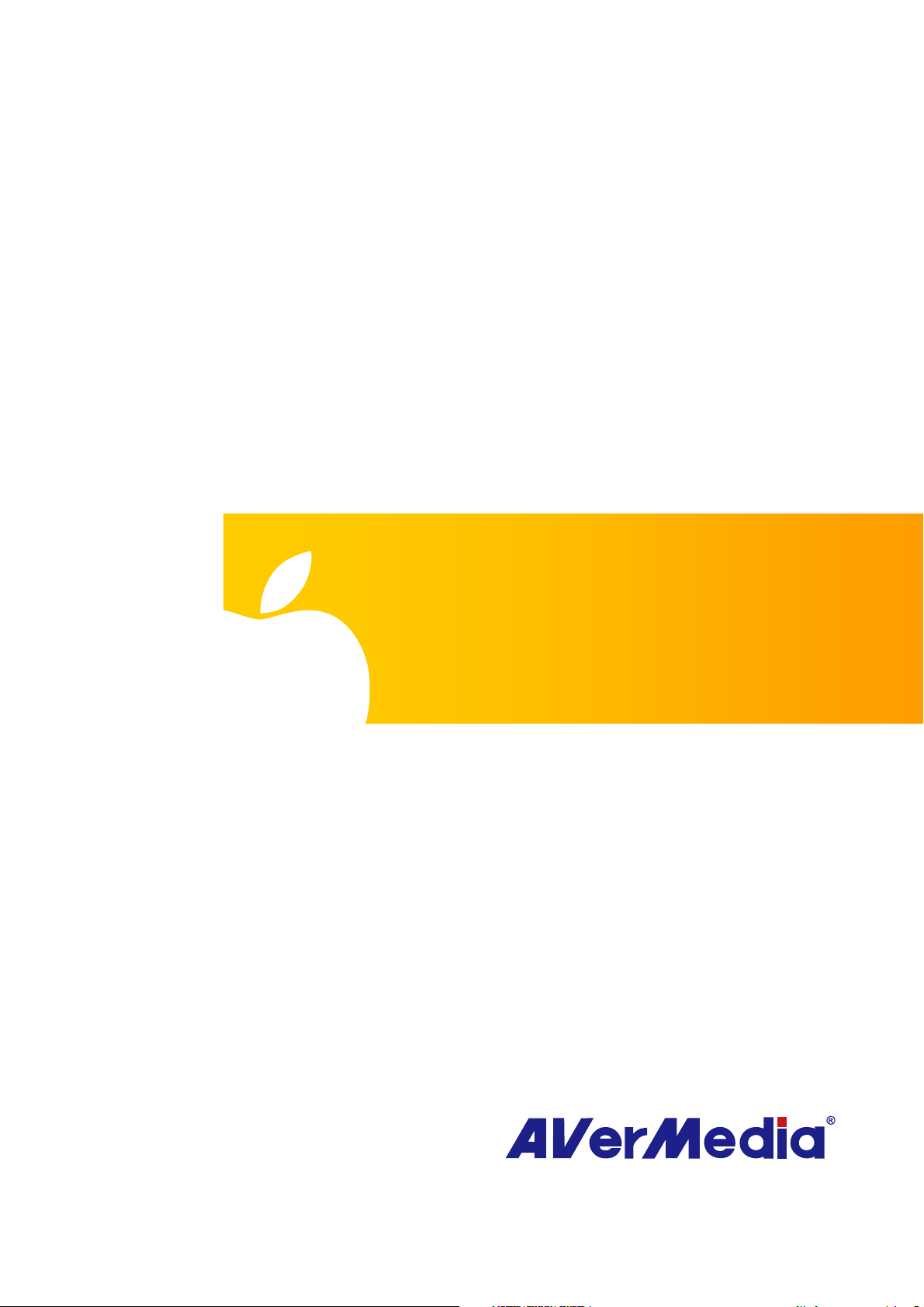
AVerTV for Mac
使用手冊
Version 2.3
2010-10-28
Page 2
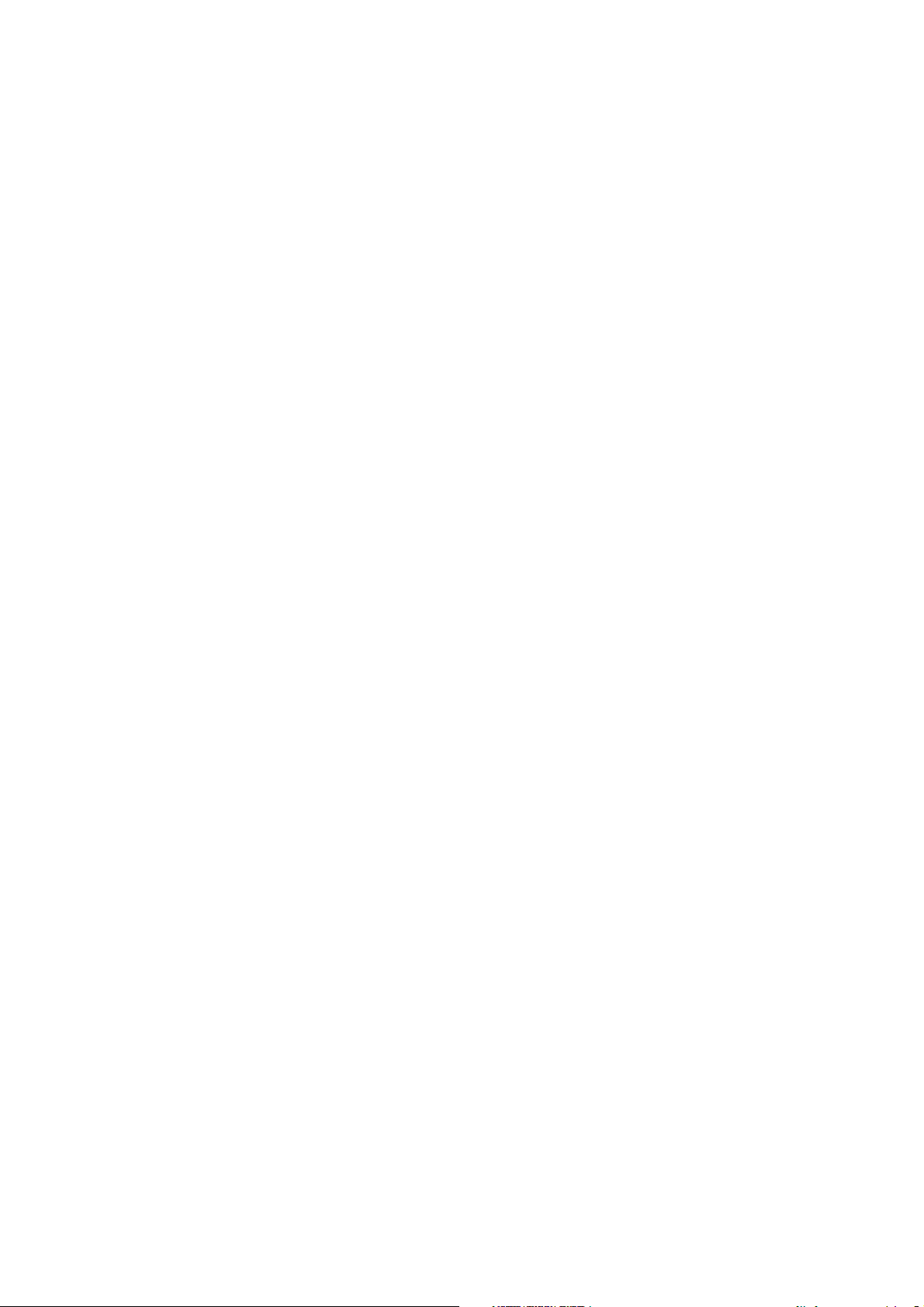
公司聲明
彩盒包裝及內附手冊所述產品配件圖等僅供參考,以實際出貨為準。圓剛科技股份有限公司
保留變更或更新產品規格及設計、零配件及驅動程式的權利,且若有變更或更新,無須另為
通知。
版權
以上文字內容及軟體等著作權係 © 2010 圓剛科技股份有限公司所有,非經圓剛科技股份有
限公司事先書面同意,嚴格禁止重製、拍攝、抄寫、翻譯、轉載或以其他紀錄形式(如電磁記
錄)儲存本手冊之全部或一部內容。AVerMedia®為圓剛科技股份有限公司的註冊商標。其他
各商標係分屬第三方公司個別所有,且亦均受商標或著作權等相關法令保護。
圓剛總公司
地址 台北縣中和市建一路 137 號
網址 www.avermedia.com/avertv/tw
電話 886-2-2226-3630
Page 3
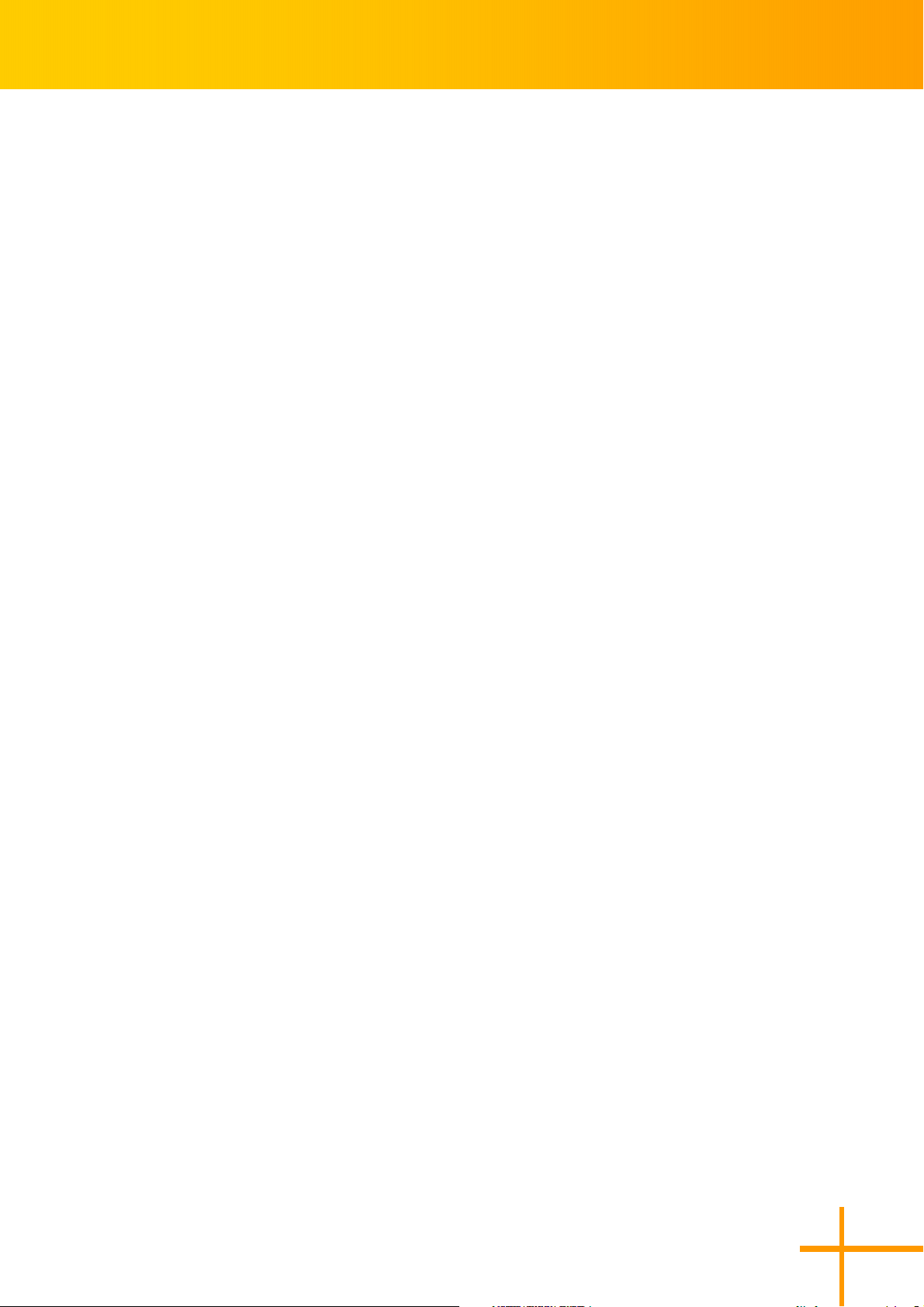
AVerTV for Mac User’s Manual
目錄
目錄.......................................................................................................................................................i
概觀......................................................................................................................................................1
首次啟動AVerTV for Mac......................................................................................................2
操作介面......................................................................................................................................5
電視視窗及控制面板 ..................................................................................................................................... 5
螢幕選單 .........................................................................................................................................................6
電視/廣播 ............................................................................................................................................8
掃描頻道......................................................................................................................................9
掃描頻道 (進階使用者)...........................................................................................................12
全頻率掃描 ...................................................................................................................................................12
手動新增頻道 ...............................................................................................................................................14
操控電視/收聽廣播 ..................................................................................................................17
切換頻道 .......................................................................................................................................................17
使用頻道表選擇頻道 ................................................................................................................................... 17
多頻道預覽................................................................................................................................18
開啟多頻道預覽功能 ................................................................................................................................... 18
在多頻道預覽模式下看電視 .......................................................................................................................18
多頻道預覽設定 ........................................................................................................................................... 18
時光平移....................................................................................................................................20
「時光平移」控制鍵 ................................................................................................................................... 20
時光平移設定 ...............................................................................................................................................21
使用EPG功能 (僅支援數位電視)..........................................................................................22
從電子節目表中新增預約錄影 ...................................................................................................................23
其他電子節目表相關功能 ...........................................................................................................................24
調整畫面色彩與品質................................................................................................................26
畫質增艷....................................................................................................................................26
去交錯橫紋功能........................................................................................................................27
滿屏掃描功能............................................................................................................................27
調整音量....................................................................................................................................29
改變聲音輸出............................................................................................................................29
切換訊號來源............................................................................................................................29
改變OSD設定 ..........................................................................................................................29
改變畫面顯示比例....................................................................................................................30
i
Page 4
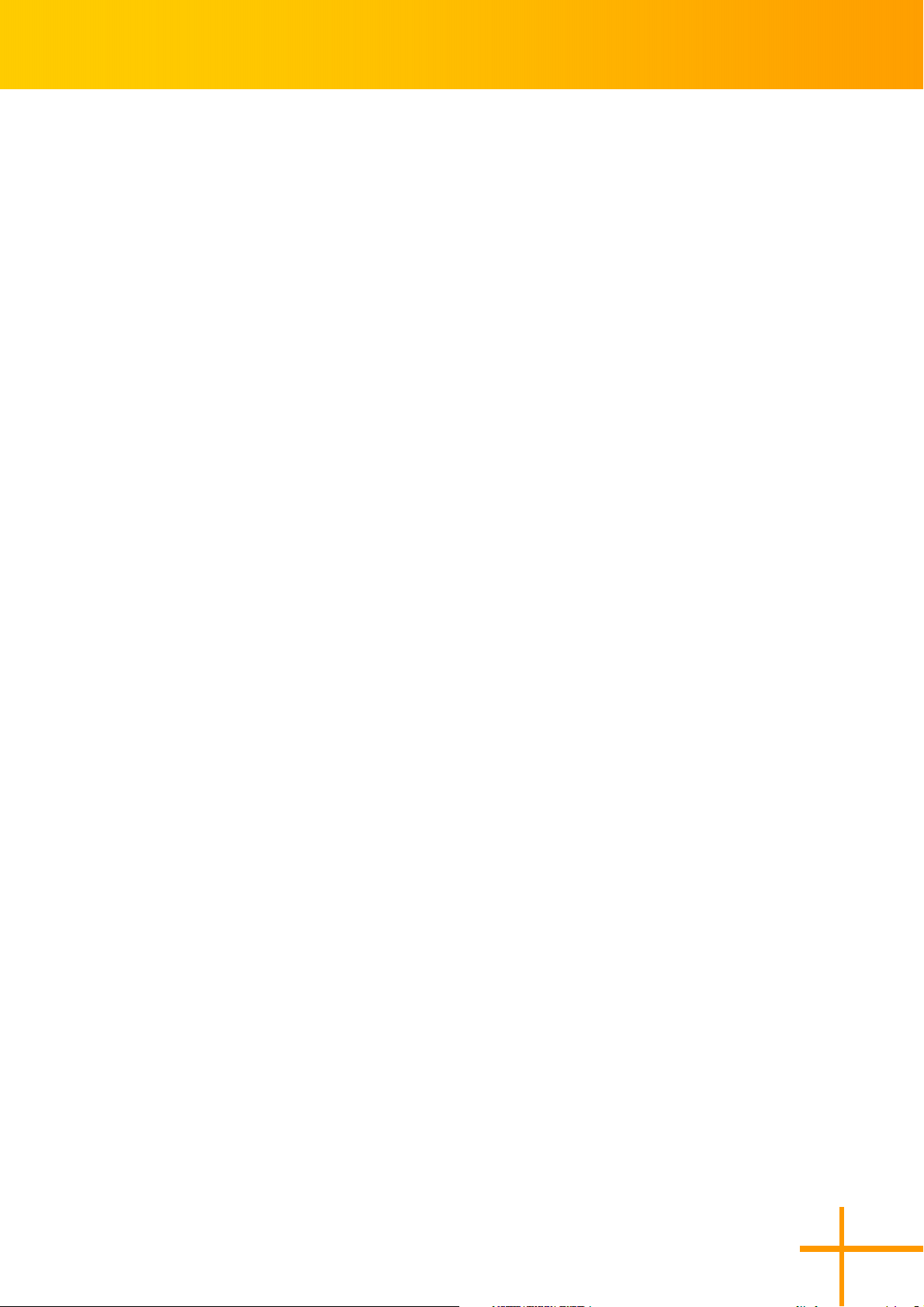
AVerTV for Mac User’s Manual
控制電視視窗............................................................................................................................30
以最上層顯示............................................................................................................................31
視窗大小設定............................................................................................................................32
錄影....................................................................................................................................................33
錄影儲存設定............................................................................................................................33
錄製格式設定............................................................................................................................36
使用錄製功能............................................................................................................................36
預約錄影....................................................................................................................................37
播放錄影節目............................................................................................................................40
設定重播模式 ...............................................................................................................................................43
自訂跳轉的時間間隔 ................................................................................................................................... 44
影片和聲音檔案的轉檔及輸出................................................................................................44
轉檔成iPod檔案格式...................................................................................................................................44
傳送檔案到Toast軟體 ................................................................................................................................45
轉檔成Apple TV檔案格式..........................................................................................................................46
轉檔成其他檔案格式 ................................................................................................................................... 47
上傳檔案至YouTube網站 ..........................................................................................................................48
子母畫面PIP顯示功能.............................................................................................................51
影像擷取............................................................................................................................................53
擷取電視及影片畫面................................................................................................................53
擷取連續的影像畫面................................................................................................................53
其他設定............................................................................................................................................55
設定其他執行 AVerTV for Mac方式 ..................................................................................55
設定電源選項............................................................................................................................56
輸入訊號設定............................................................................................................................58
軟體資訊....................................................................................................................................59
客戶服務....................................................................................................................................59
Teletext (此功能僅支援DVB-T數位電視系統)(台灣地區不支援此功能)........................59
Teletext模式................................................................................................................................................61
Closed Caption & 字幕 (此功能僅支援數位電視系統) (台灣地區不支援此功能) .......65
使用Apple Remote遙控器操控AVerTV .............................................................................66
快速鍵................................................................................................................................................67
ii
Page 5
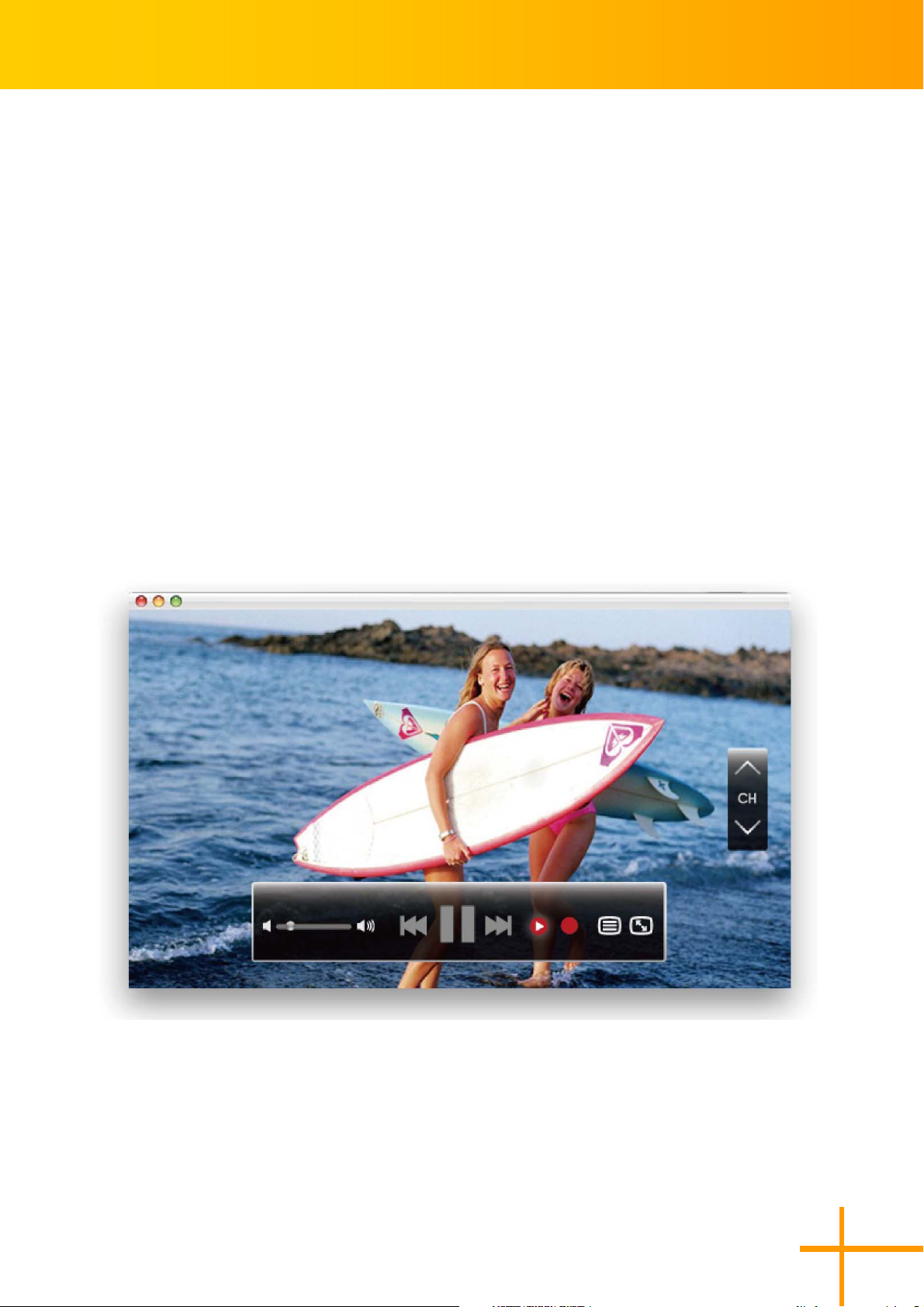
概觀
感謝您購買 AVerTV for Mac! 此應用軟體能讓
您觀賞電視,收聽廣播,擷取精彩畫面,錄製喜
歡的節目,在 Mac 環境下享受多樣化的功能。輕
易的轉換你的電腦系統變成多媒體娛樂中心!
此章節將會簡介 AVerTV for Mac 的基本資訊,
在開始使用應用軟體前,請先仔細閱讀此章節。
提醒您注意手冊中所描述的功能與畫面,會因為
您購買的產品或是所在區域而有所不同。
AVerTV for Mac User’s Manual
1
Page 6
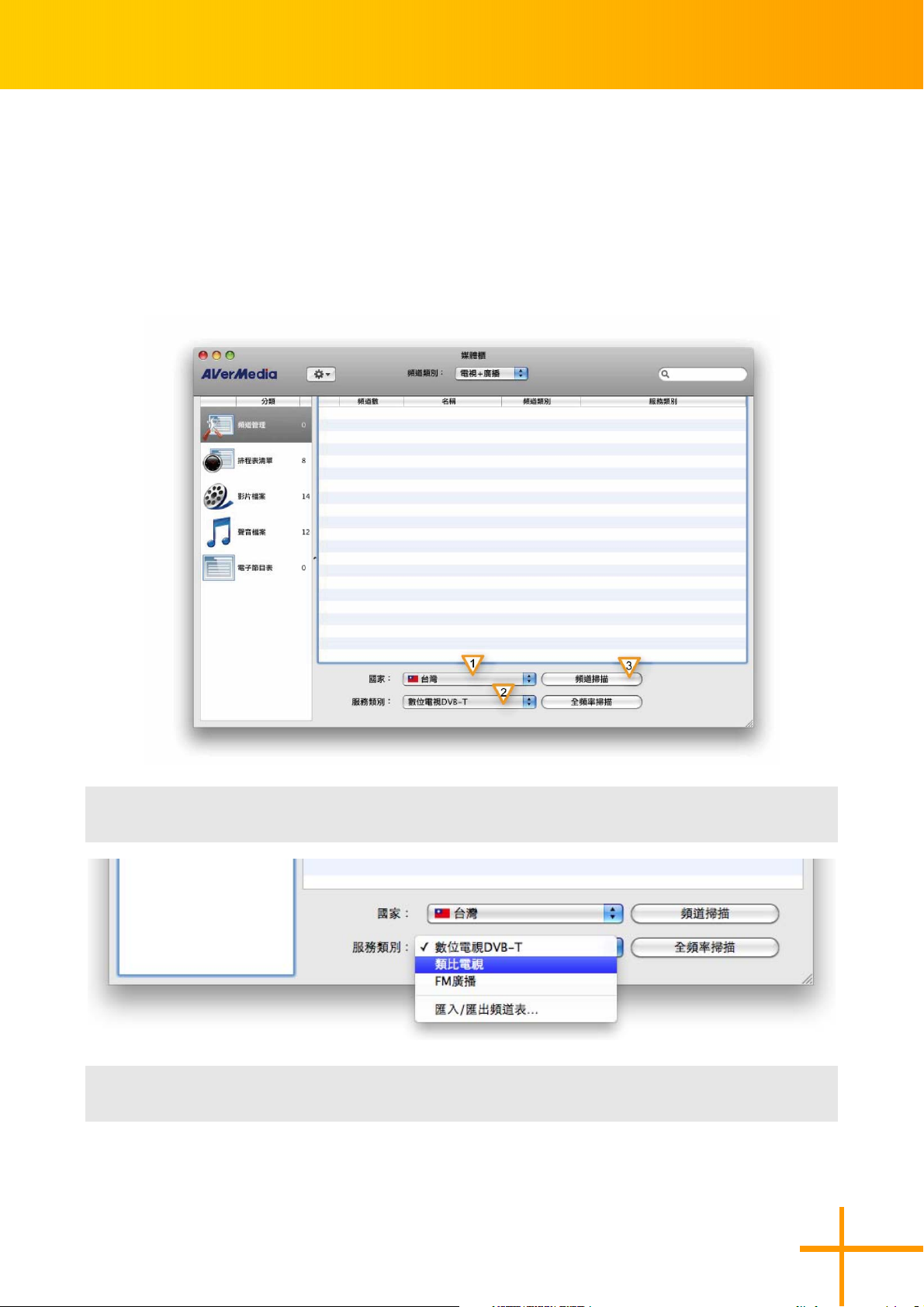
AVerTV for Mac User’s Manual
首次啟動AVerTV for Mac
先開啟安裝完成的 AVerTV for Mac 所在資料夾 (預設為「應用程式」資料夾),或到桌面
上的 Dock 工具列,然後在 AVerTV for Mac 圖示上按兩下以啟動軟體。
當您第一次執行 AVerTV for Mac,「媒體櫃」視窗會自動開啟。
1. 在國家下拉清單中,選擇您所在的國家或區域。
2. 選擇想要的服務類別。
3. 或在服務類別裡選擇「匯入/匯出頻道表…」。可將掃瞄完成的頻道表匯出儲存在電腦裡,
或將之前儲存的頻道表(*.lst)直接匯入媒體櫃,省去再次頻道掃描的步驟。
2
Page 7
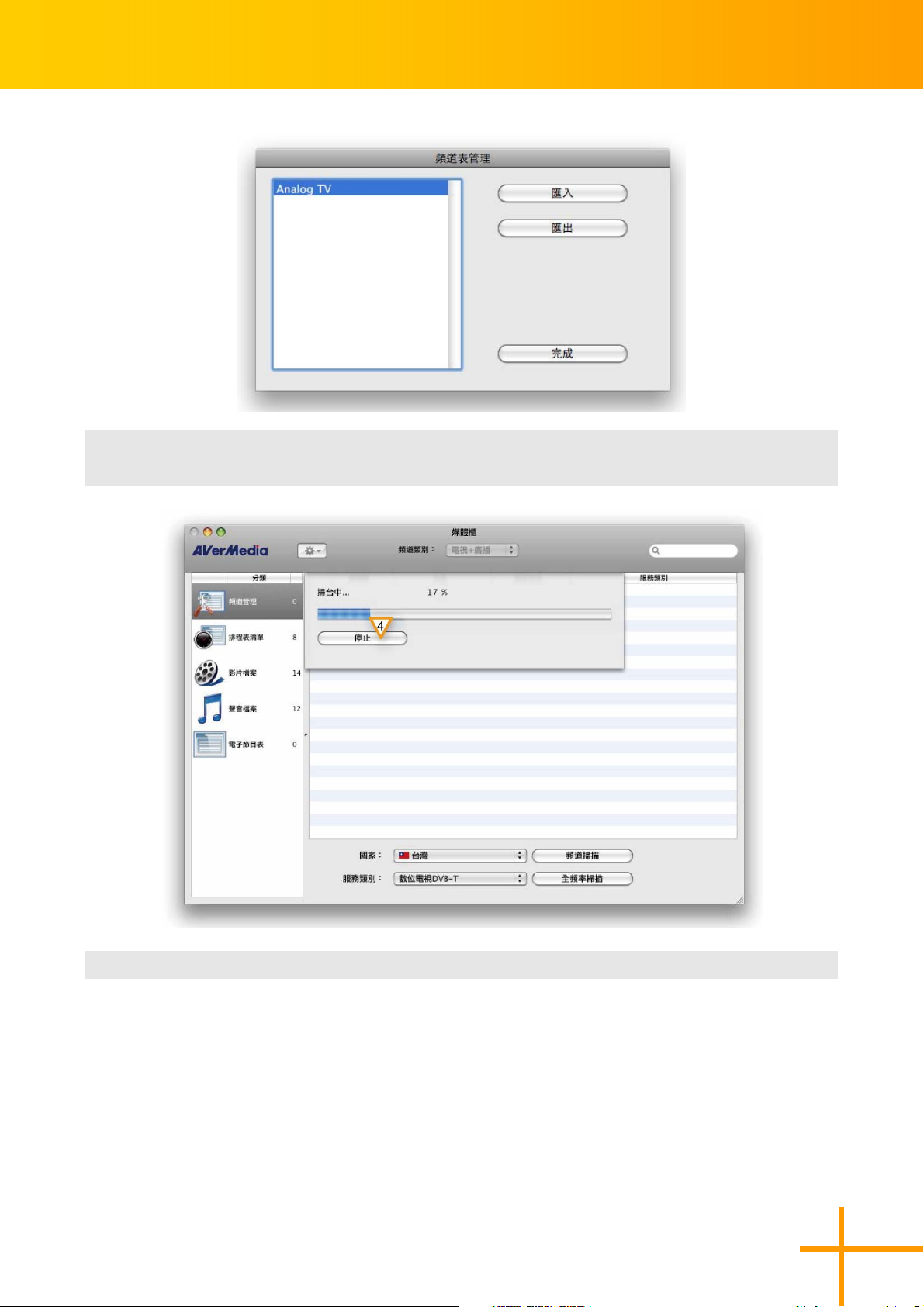
4. 按下「頻道掃描」以開始節目掃描。
5. 如果您想要停止掃台,只要按下「停止」。
AVerTV for Mac User’s Manual
6. 掃描之後,新的頻道/節目會儲存且列在視窗的右方。
3
Page 8
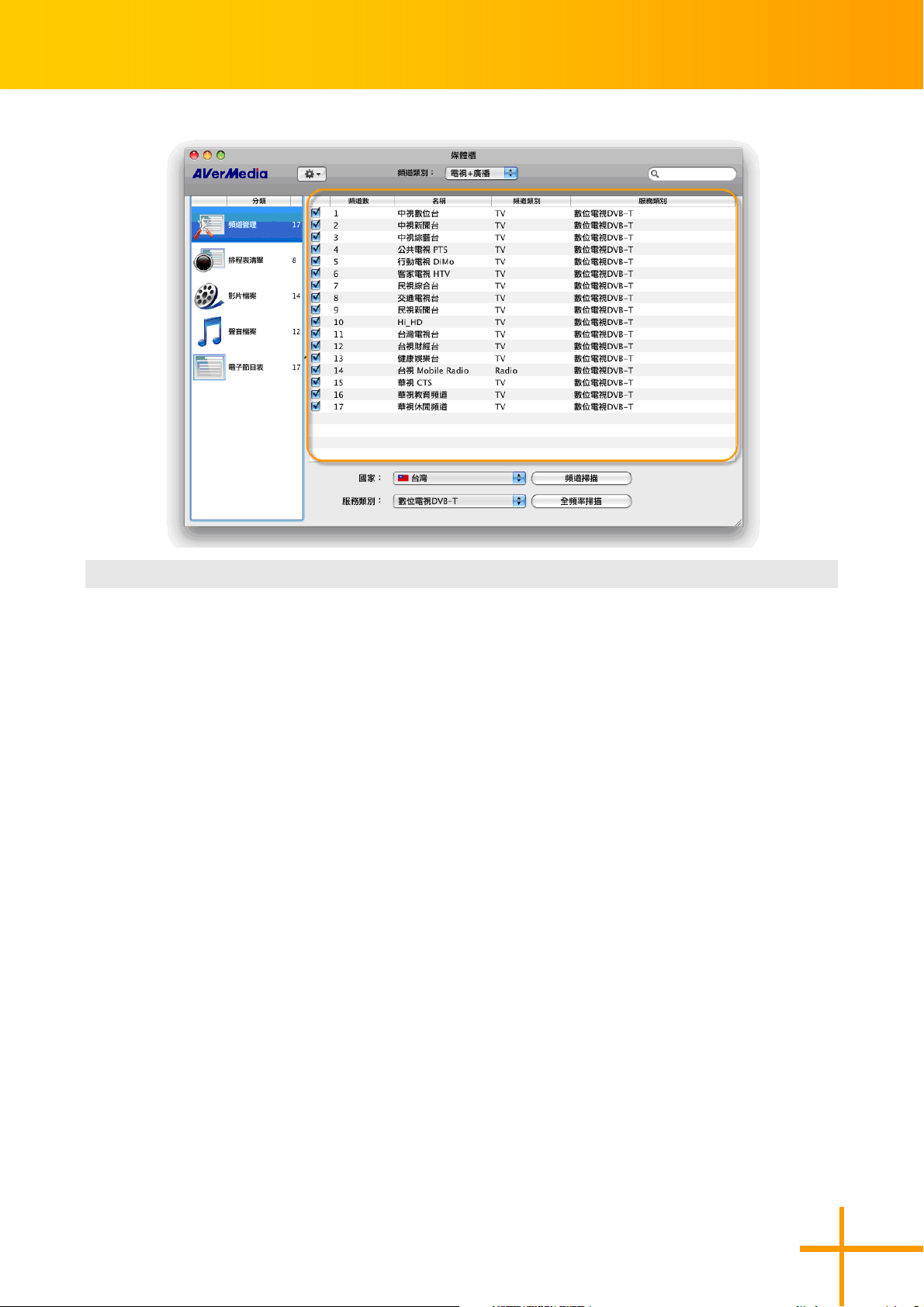
AVerTV for Mac User’s Manual
7. 關閉「媒體櫃」視窗則電視視窗將會顯示。
4
Page 9
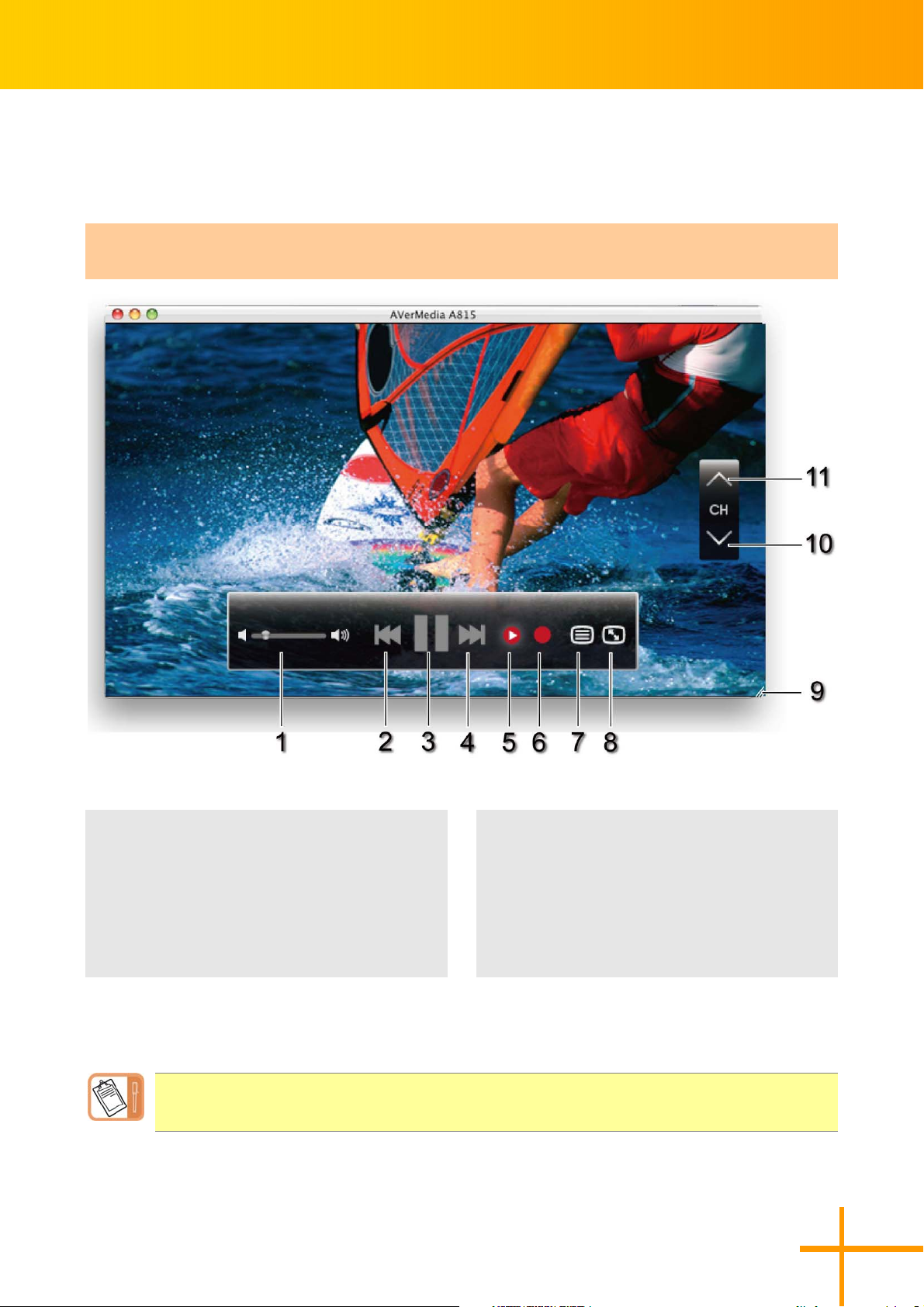
操作介面
電視視窗及控制面板
AVerTV for Mac User’s Manual
8. 音量
9. 倒轉\上一個檔案
10. 暫停\繼續播放\停止\播放
11. 快轉\下一個檔案
12. 時光平移
13. 錄製
當滑鼠游標離開控制面板區域且 0.5 秒鐘無動作,控制面板就會自動隱藏。只要游
標在電視視窗範圍內再度移動,控制面板就會再次出現。
控制面板上的按鍵
14. 開啟螢幕選單
15. 全螢幕顯示
16. 調整視窗大小
17. 下一頻道
18. 上一頻道
19.
5
Page 10
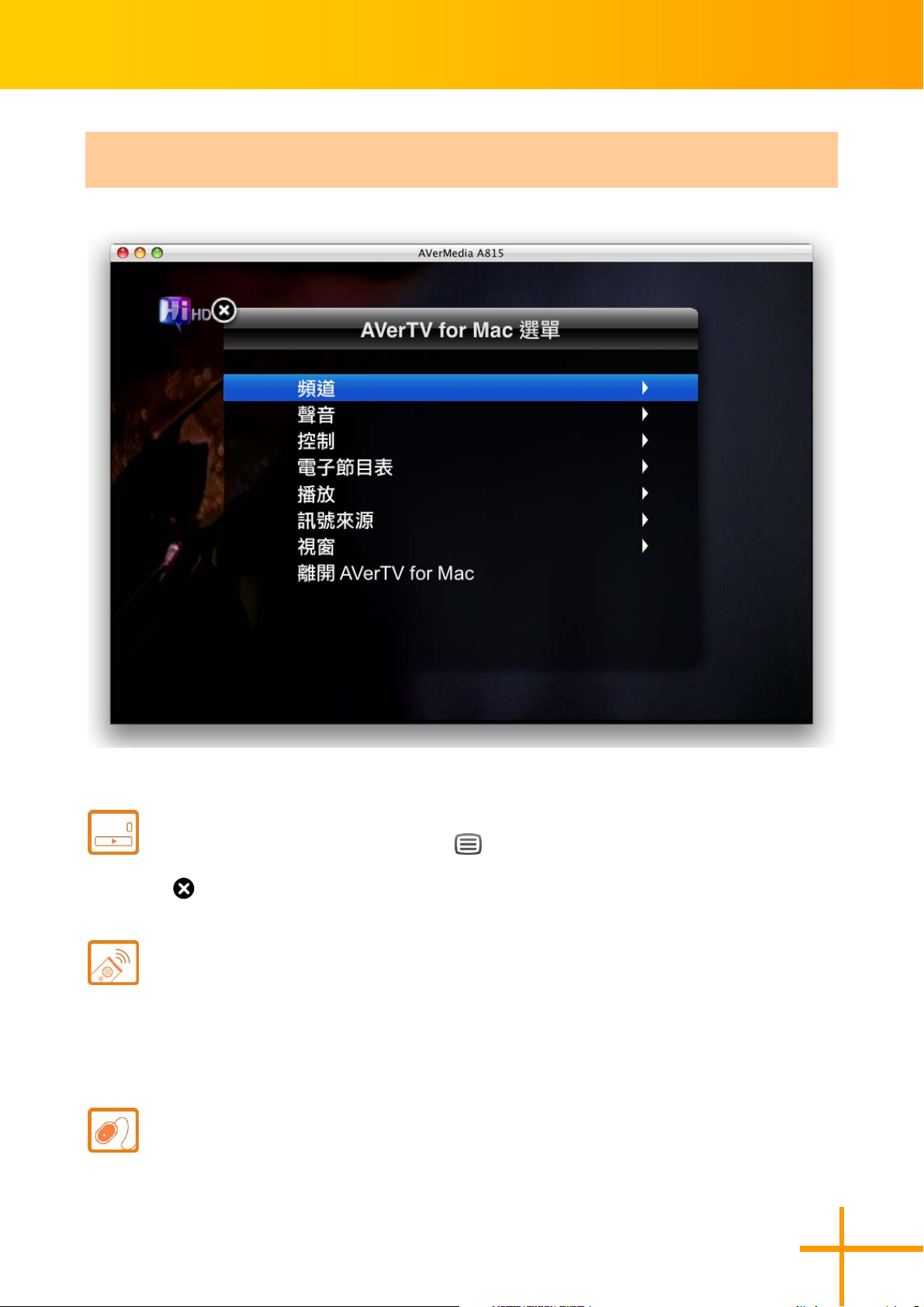
AVerTV for Mac User’s Manual
螢幕選單
除了「控制面板」上的基本按鍵操控之外,您也可使用「螢幕選單」做更多的選擇設定。
開啟/關閉螢幕選單
您可點選控制面板上的螢幕選單圖示 開啟螢幕選單。開啟後,只要點選左上方的
關閉圖示
如果您是使用 Apple Remote 遙控器,請 按 MENU 鍵開啟螢幕選單。再按一次 MENU
鍵即可關閉螢幕選單。
進入/退出子選單
開啟螢幕選單後,請直接點選子選單標題進入子選單。只要點一下選單上方的橫幅區
即可關閉螢幕選單。
6
Page 11
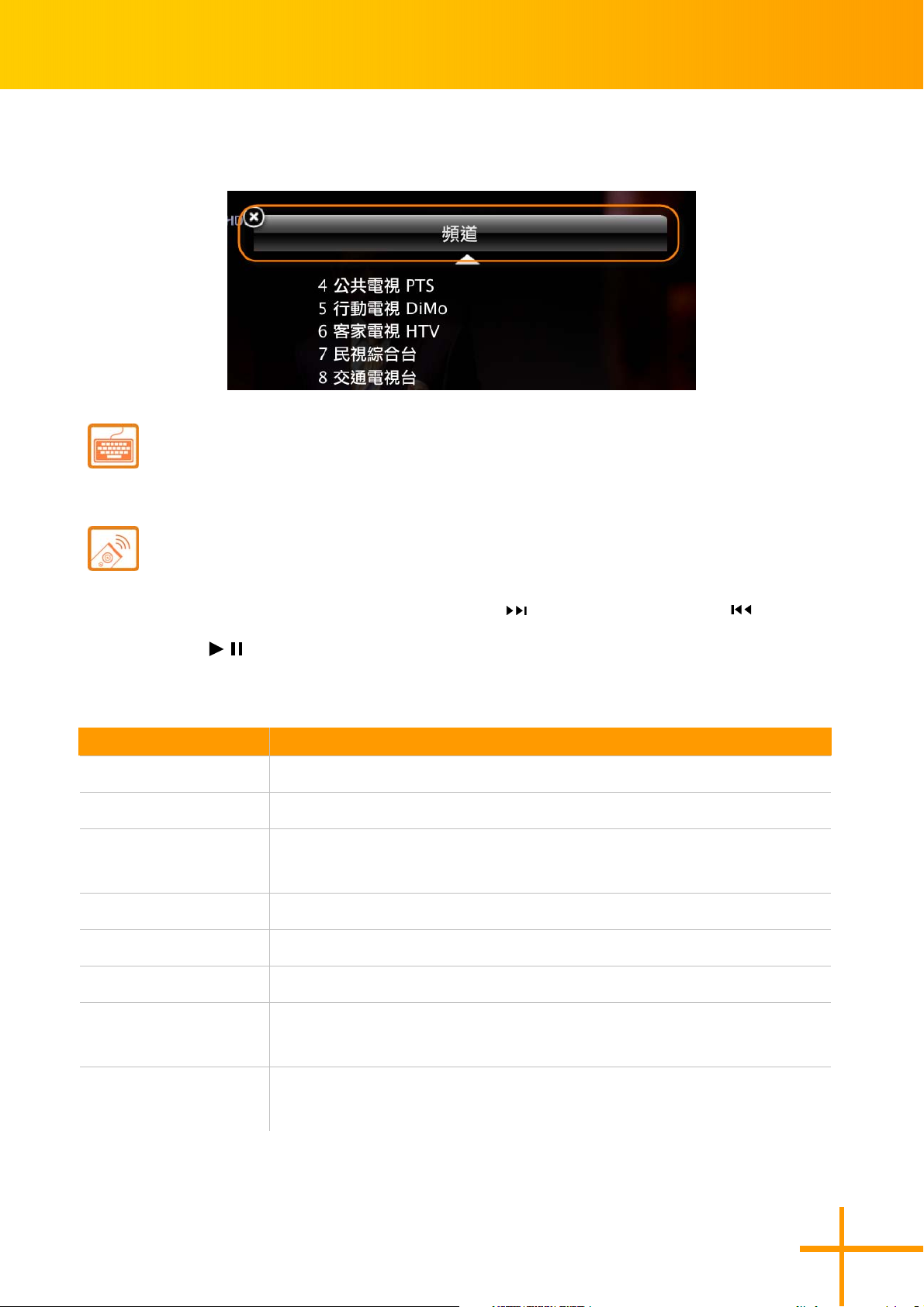
AVerTV for Mac User’s Manual
域,就可以退出子選單,回到上一層選單,
您也可使用鍵盤的上下↑↓方向鍵來移動選取區,按右→方向鍵或 Enter 鍵執行所選
項目或進入子選單(如果有),或按左←方向鍵退出子選單。
如果您是使用 Apple Remote 遙控器,按下 Apple Remote 上的 MENU 按鈕可顯示
螢幕選單。使用 + 和 – 按鈕移動選取區,使用 按紐進入子選單,使用 按鈕退出
子選單。按下 按鈕以執行所選項目或是進入子選單 (如果有)。
螢幕選單主選單
選單 描述
頻道 顯示頻道表以切換頻道。
聲音 進入聲音功能表以切換聲音模式。
控制 進入控制功能表以進行錄影,時光平移,快照或開啟和關閉 Closed
Caption/Subtitle/Teletext 功能。
電子節目表 進入電子節目表選單以顯示電子節目資訊。
播放 進入錄放功能表以播放/停止檔案或啟動/關閉 PIP 功能。
訊號來源 進入訊號來源功能表以切換不同訊號來源。
視窗 進入視窗功能表以全螢幕顯示影像,保持比率方式調整影像尺寸,或開啟
滿頻掃描功能。
離開 AVerTV for
Mac
關閉 AVerTV for Mac 軟體。
7
Page 12
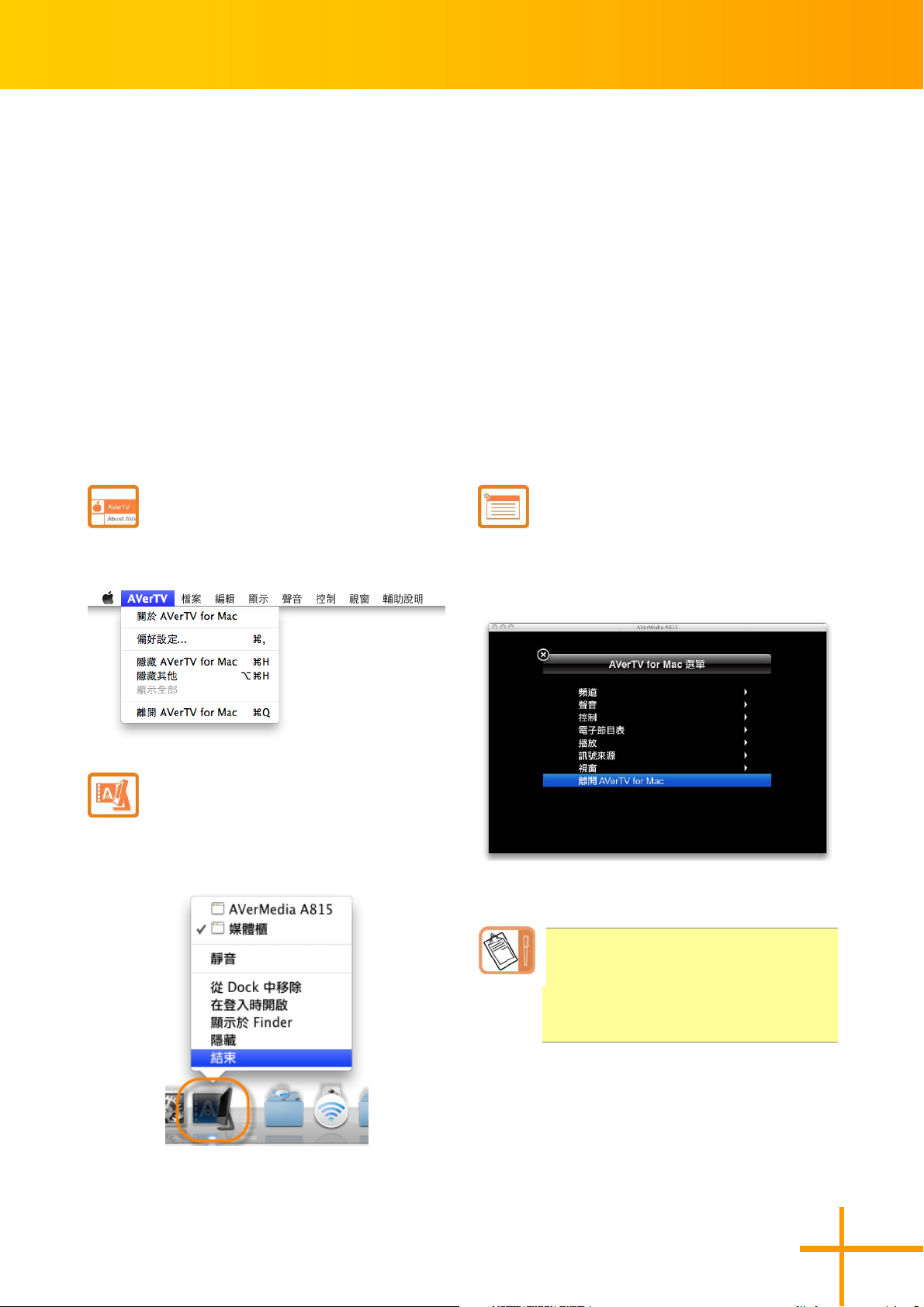
AVerTV for Mac User’s Manual
電視/廣播
啟動 AVerTV for Mac 應用程式
先開啟安裝完成的 AVerTV for Mac 所在資料夾 (預設為「應用程式」資料夾),或到桌面
上的 Dock 工具列,然後在 AVerTV for Mac 圖示上按兩下以啟動軟體。
離開 AVerTV for Mac 應用程式
離開 AVerTV for Mac 應用程式的方式有以下三種:
選擇選單列的 AVerTV>離開
AVerTV for Mac.
在 Dock 工具列的 AVerTV for Mac
圖示上按一下滑鼠右鍵,選擇「結束」.
也可從螢幕選單中點選「離開
AVerTV for Mac」離開 AVerTV for Mac
應用程式。
關閉所有的 AVerTV for Mac 視窗
不等同已經離開 AVerTV for Mac
應用軟體。請確認已依以上任一方式
關閉 AVerTV for Mac 應用軟體。
8
Page 13
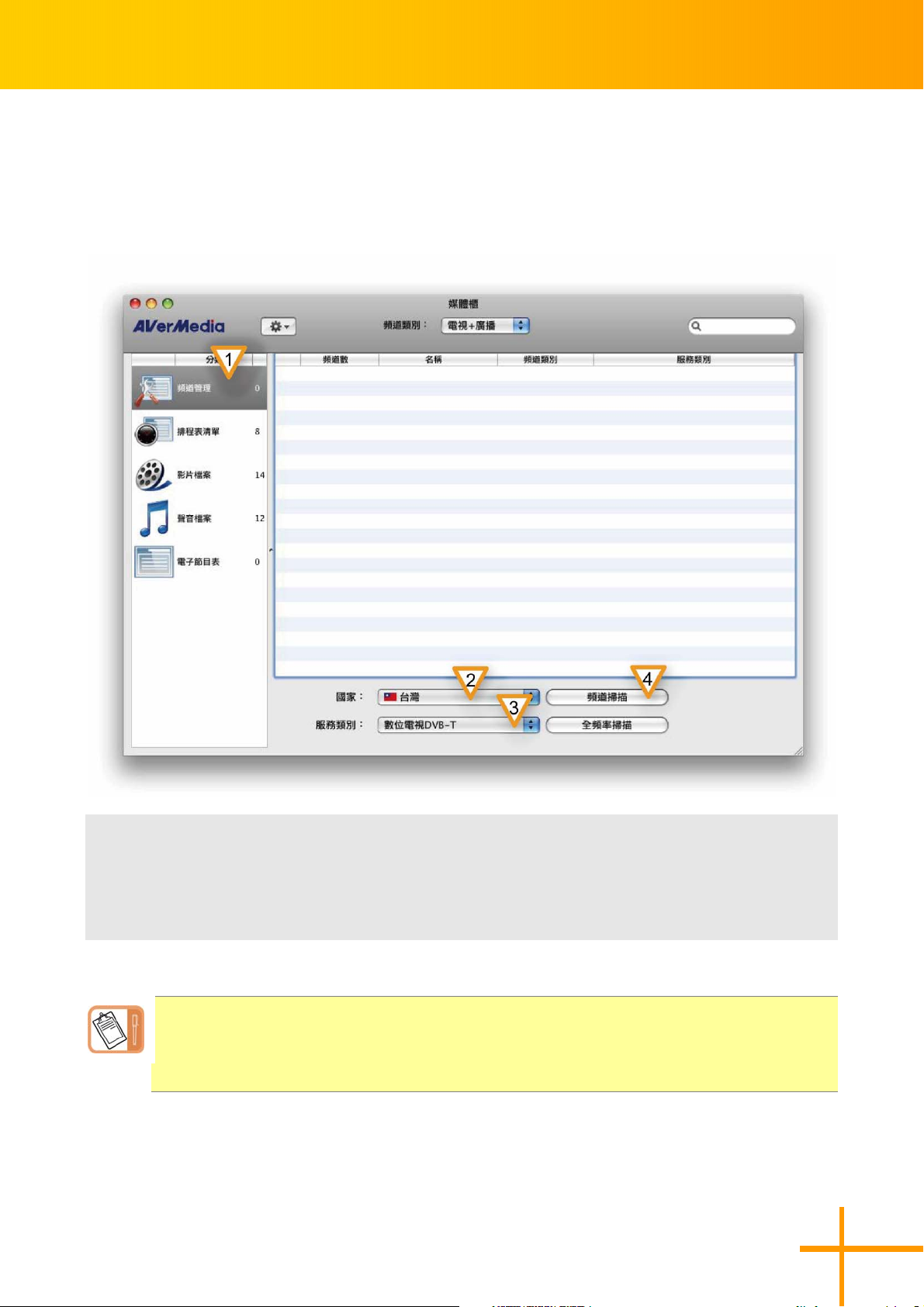
AVerTV for Mac User’s Manual
掃描頻道
如果您在第一次啟動 AVerTV for Mac 時並沒有完成頻道掃描,或是需要重新掃描頻道,請
依照以下步驟進行。
20. 點選「頻道管理」。
21. 在「國家」下拉清單中,選擇您所在的國家或區域。
22. 選擇想要的「服務類別」。
23. 按下「頻道掃描」以開始節目掃描。
針對數位電視,可從頻道類別下拉式選單中選擇您要想要掃描的頻道類型(如:電視、
廣播、電視+廣播)。
針對類比電視,使用者可選擇有線電視或無線電視為頻道類型。
9
Page 14
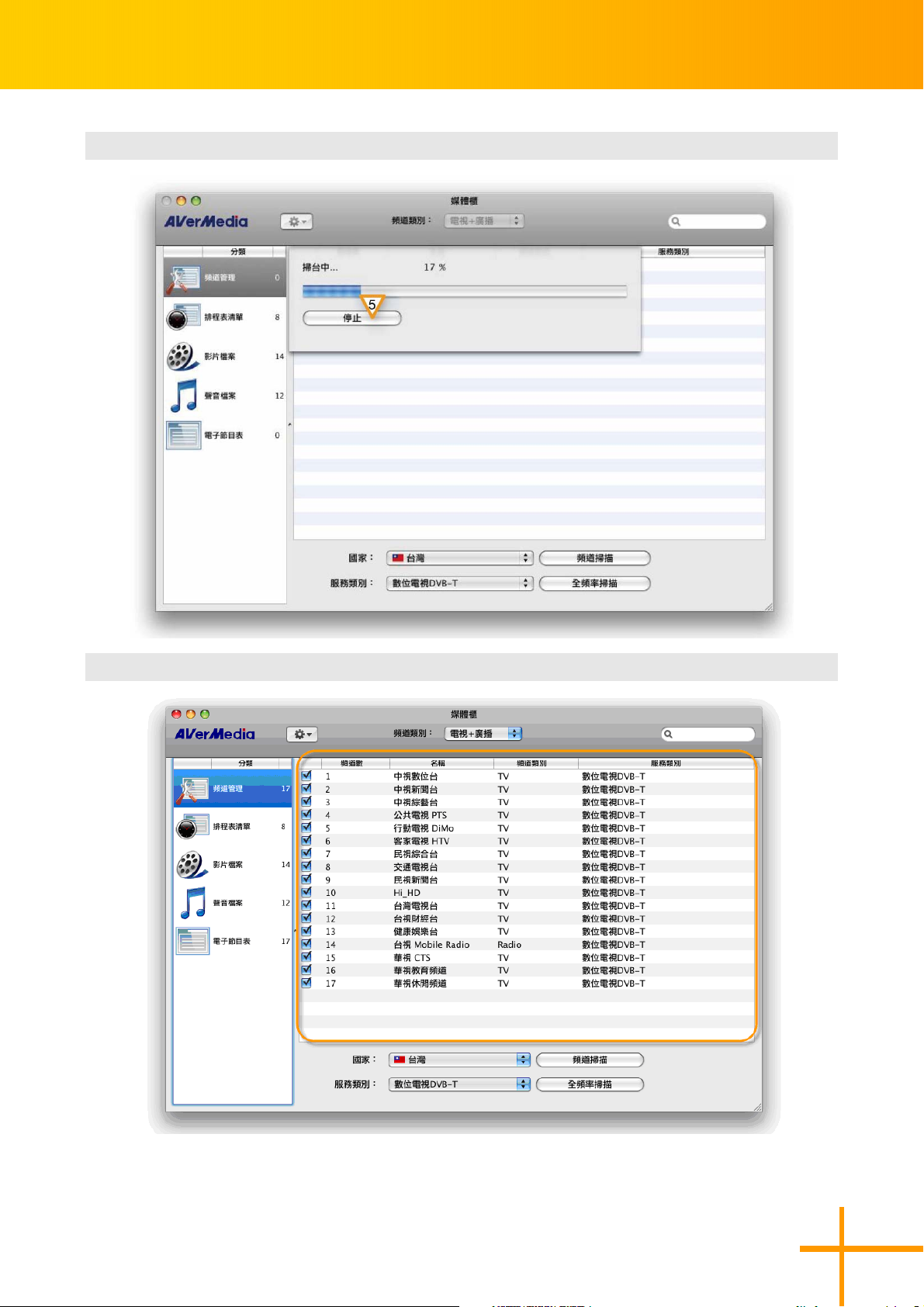
24. 如果您想要停止掃描,只要按下「停止」。
AVerTV for Mac User’s Manual
25. 掃描之後,新的頻道/節目會儲存且列在視窗右方中。
10
Page 15
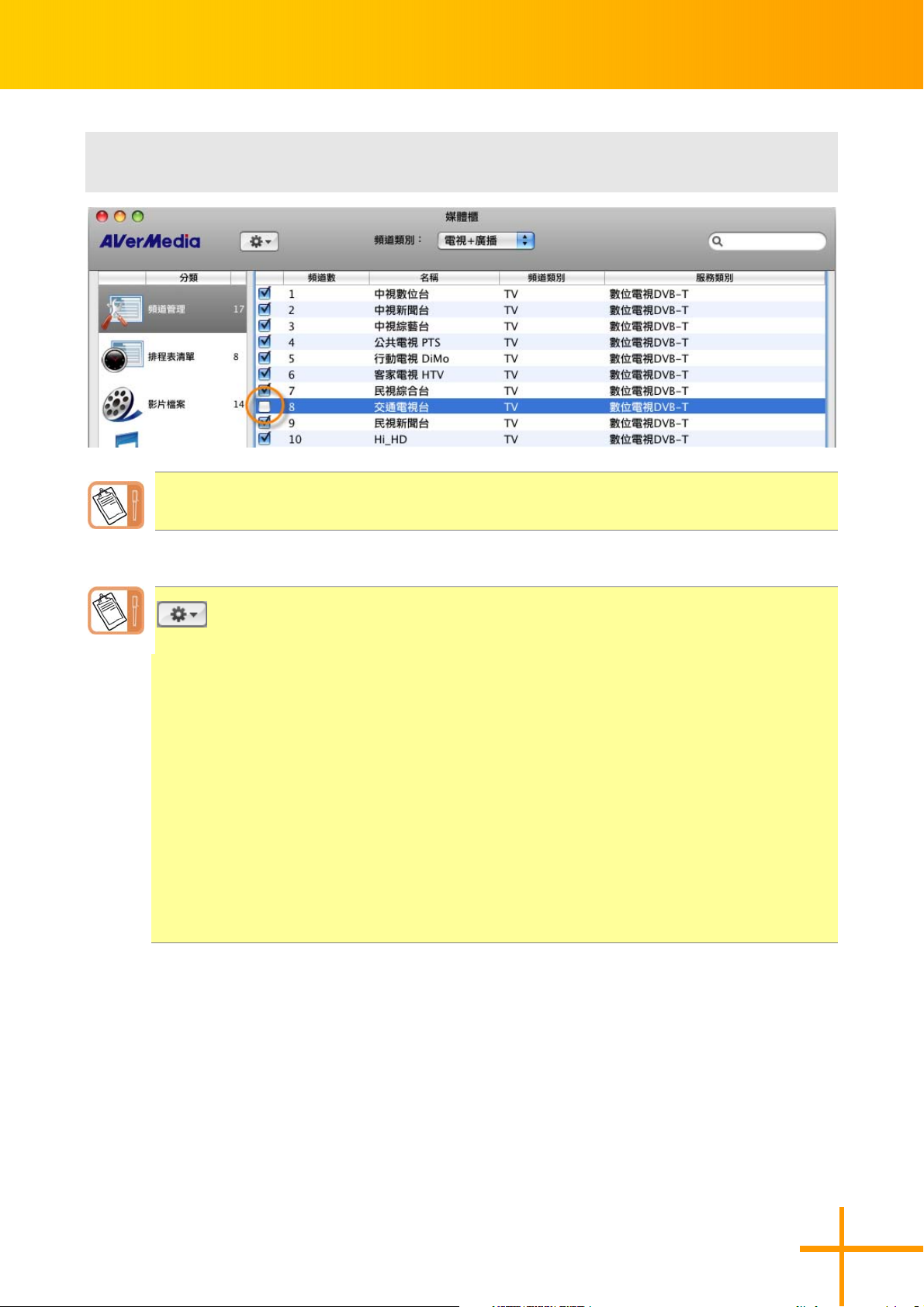
26. 關閉「媒體櫃」視窗後會顯示電視視窗。
.
您也可取消勾選來隱藏某個或某些頻道。
2277.
應用程式內建了頻道表,因此執行掃描時會使用此頻道表進行可接收到的頻道/節目
的掃描。
AVerTV for Mac User’s Manual
按鈕包括以下功能:
重新命名:修改所選頻道名稱。
重設頻道編號:改變所選頻道編號。
設定電視系統:選擇類比電視系統。(台灣區不提供此服務)
編輯頻率:設定 FM 廣播頻率。
手動新增頻道:直接輸入頻道頻率新增頻道,縮短掃描時間。
顯示選取的頻道:所勾選的頻道在切換頻道時將會顯示。
隱藏選取的頻道:暫時隱藏所勾選的頻道,在切換頻道時不會顯示。
移除選取的頻道:刪除不想要的頻道。
11
Page 16
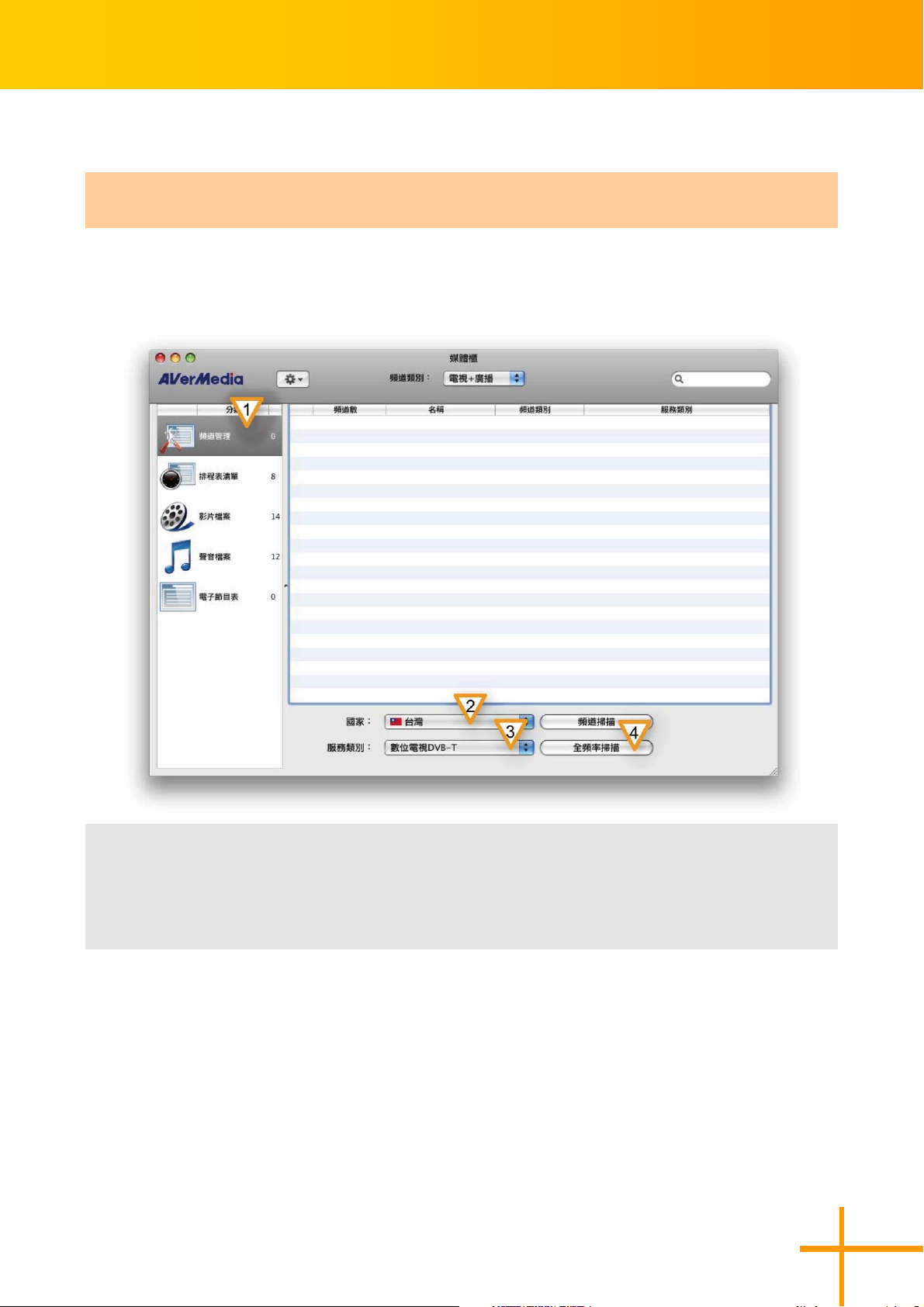
AVerTV for Mac User’s Manual
掃描頻道 (進階使用者)
全頻率掃描
我們建議使用者先使用頻道掃描功能進行頻道掃描,如果仍有頻道遺漏,再使用全頻率掃描
重複進行掃描動作。
1. 點選頻道管理。
2. 在國家下拉清單中,選擇您所在的國家或區域。
3. 選擇想要的服務類別。
4. 按下「全頻率掃描」以開始節目掃描。
12
Page 17
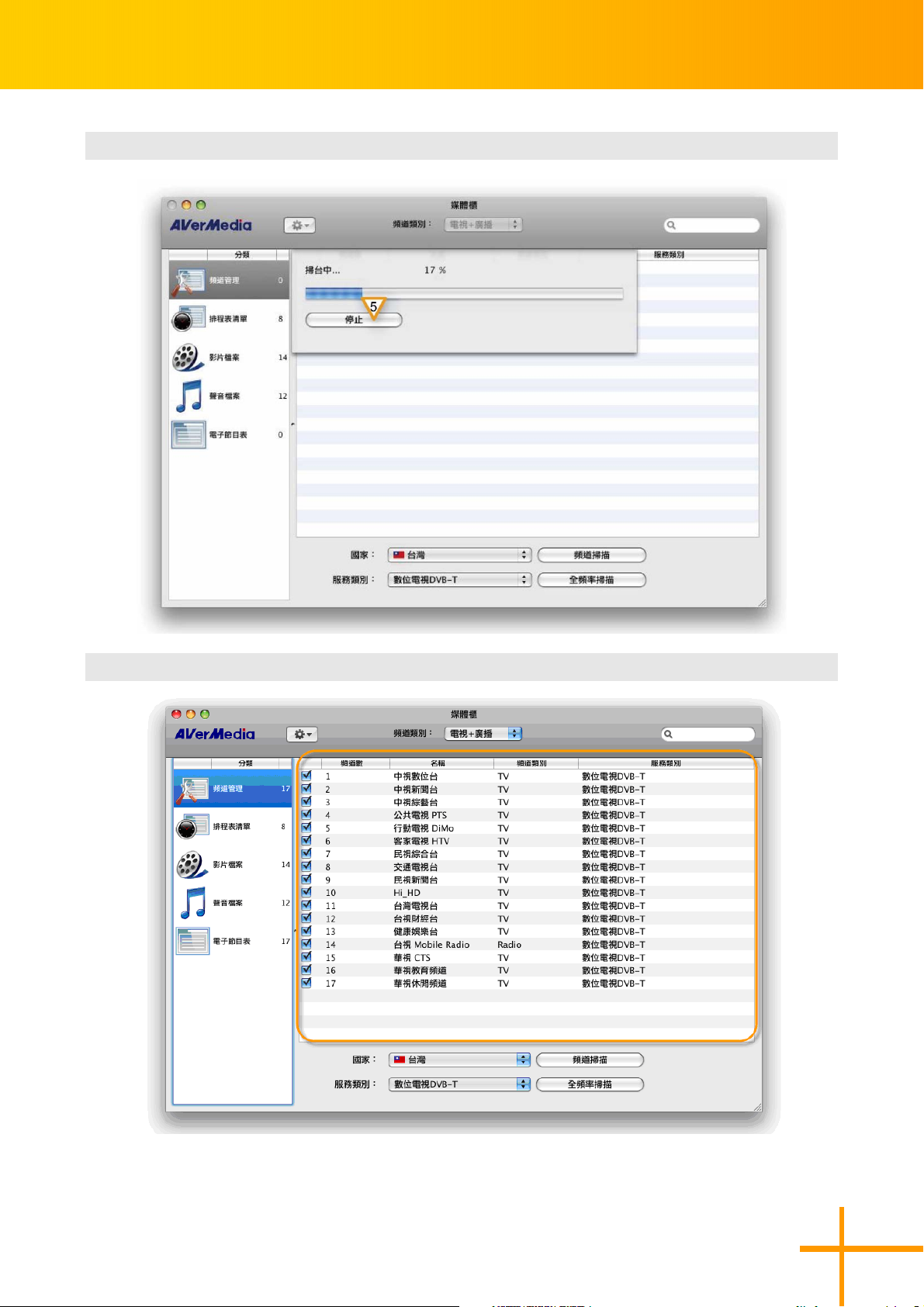
5. 如果您想要停止掃描,只要按下「停止」。
AVerTV for Mac User’s Manual
6. 掃描之後,新的頻道/節目會儲存且列在視窗右方中。
13
Page 18
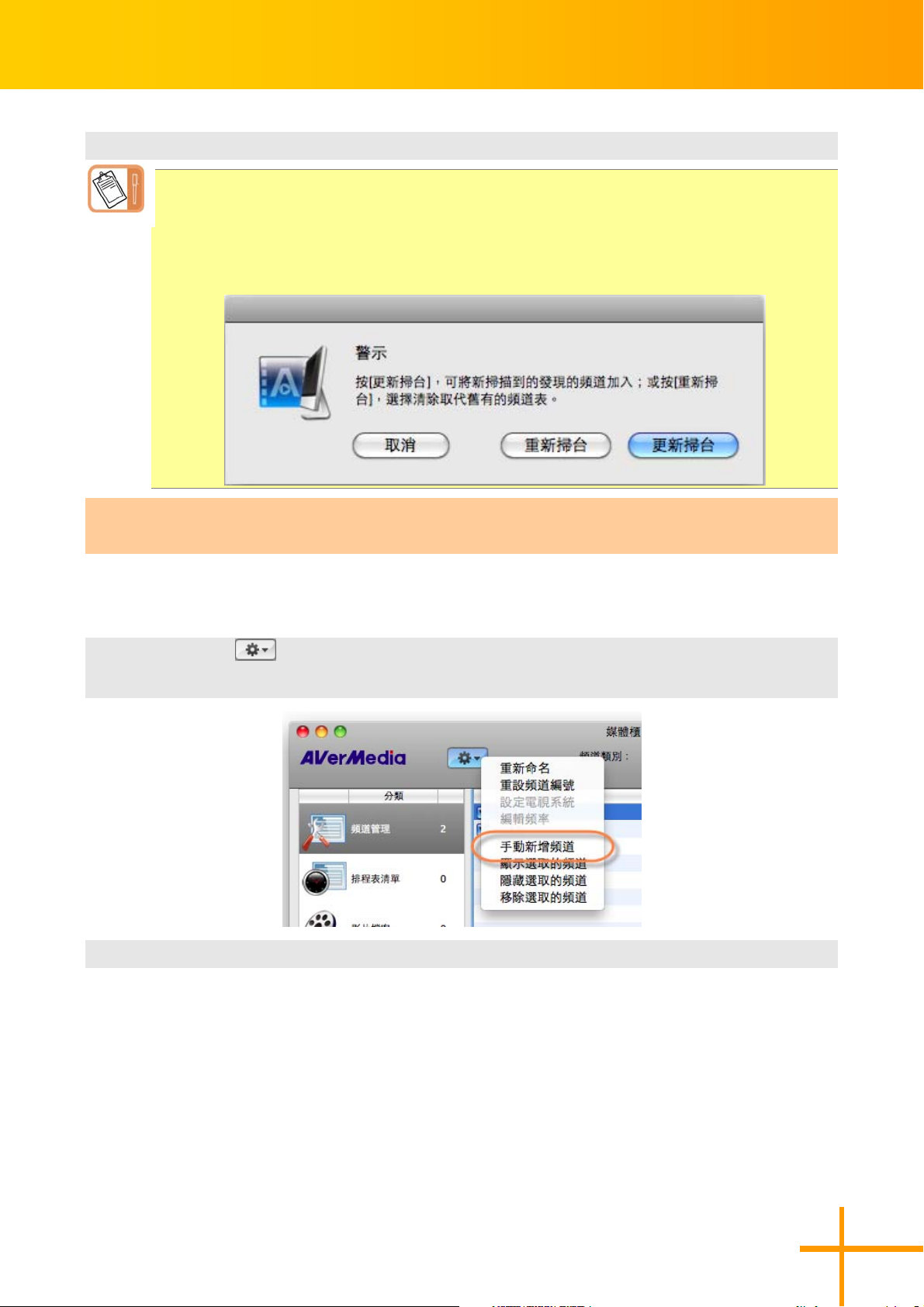
7. 關閉「媒體櫃」視窗後會顯示電視視窗。
如果開始掃瞄時出現以下警示視窗,表示您之前已經做過頻道掃瞄,目前已存有節
目清單(頻道表)。如想要保留原本的節目清單,只加入新增的頻道,請選擇「更新掃
台」。 或者,您可選擇「重新掃台」置換掉現有的節目清單。按下「取消」可停止掃
描的動作。
AVerTV for Mac User’s Manual
手動新增頻道
如果您已經知道當地發送的某頻道頻率,您可以使用手動新增頻道來輸入頻道頻率,快速的
增加一個頻道。
8. 按下媒體櫃的 按鈕。
9. 選擇「手動新增頻道」。
.
輸入想要掃描的頻率接著按下「掃描」。
1100.
14
Page 19
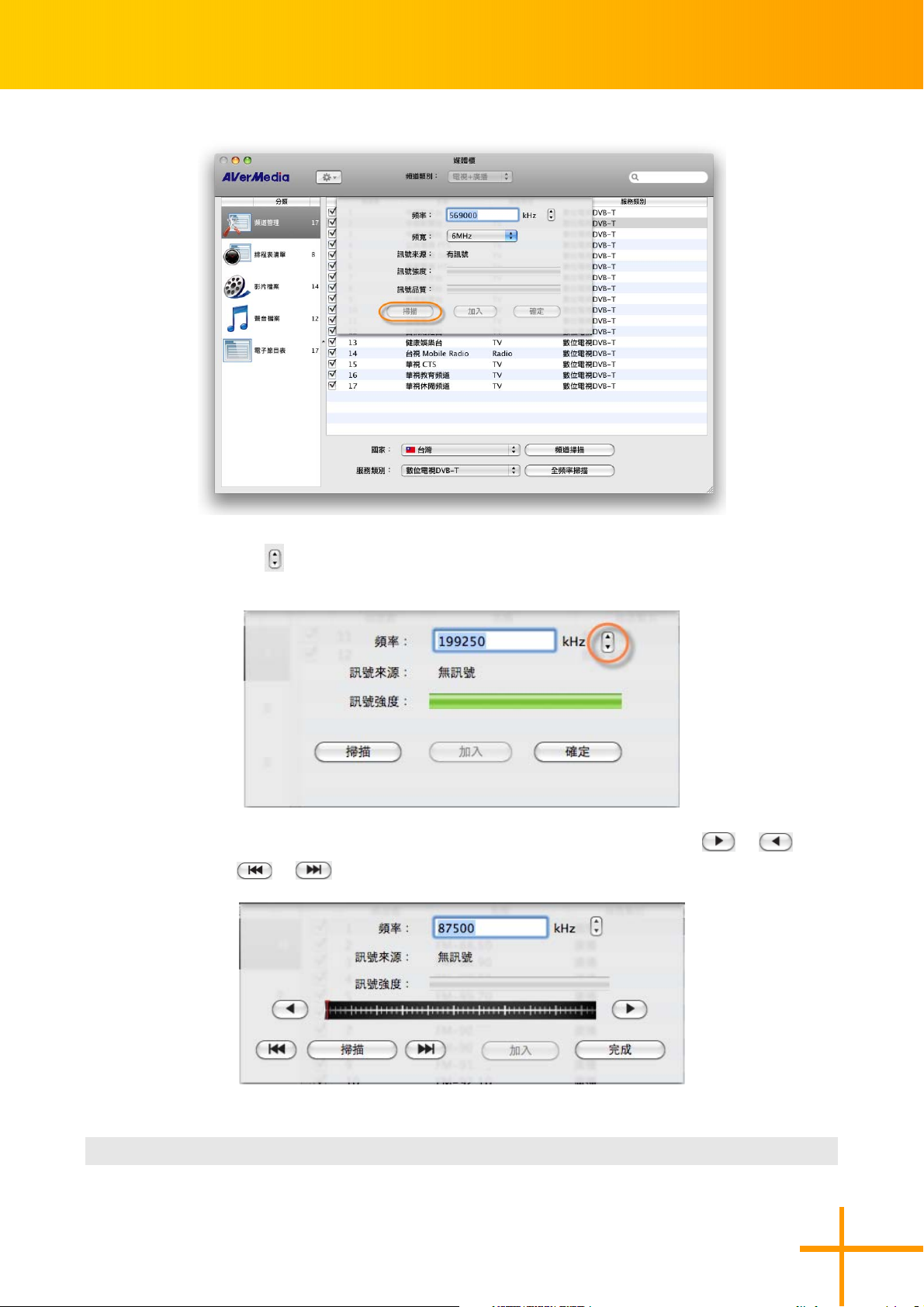
AVerTV for Mac User’s Manual
針對類比電視,點選 按鍵時可看到預設的頻率表,使您更快找到需要的頻道頻率數值。
若使用 FM 廣播,您可以直接輸入頻道頻率,拖曳到您要的頻率,或者按上 /下 鍵尋
找適合的頻率。按 / 則可向上或向下掃台。
11. 按下「加入」以儲存掃描到的頻道。
15
Page 20
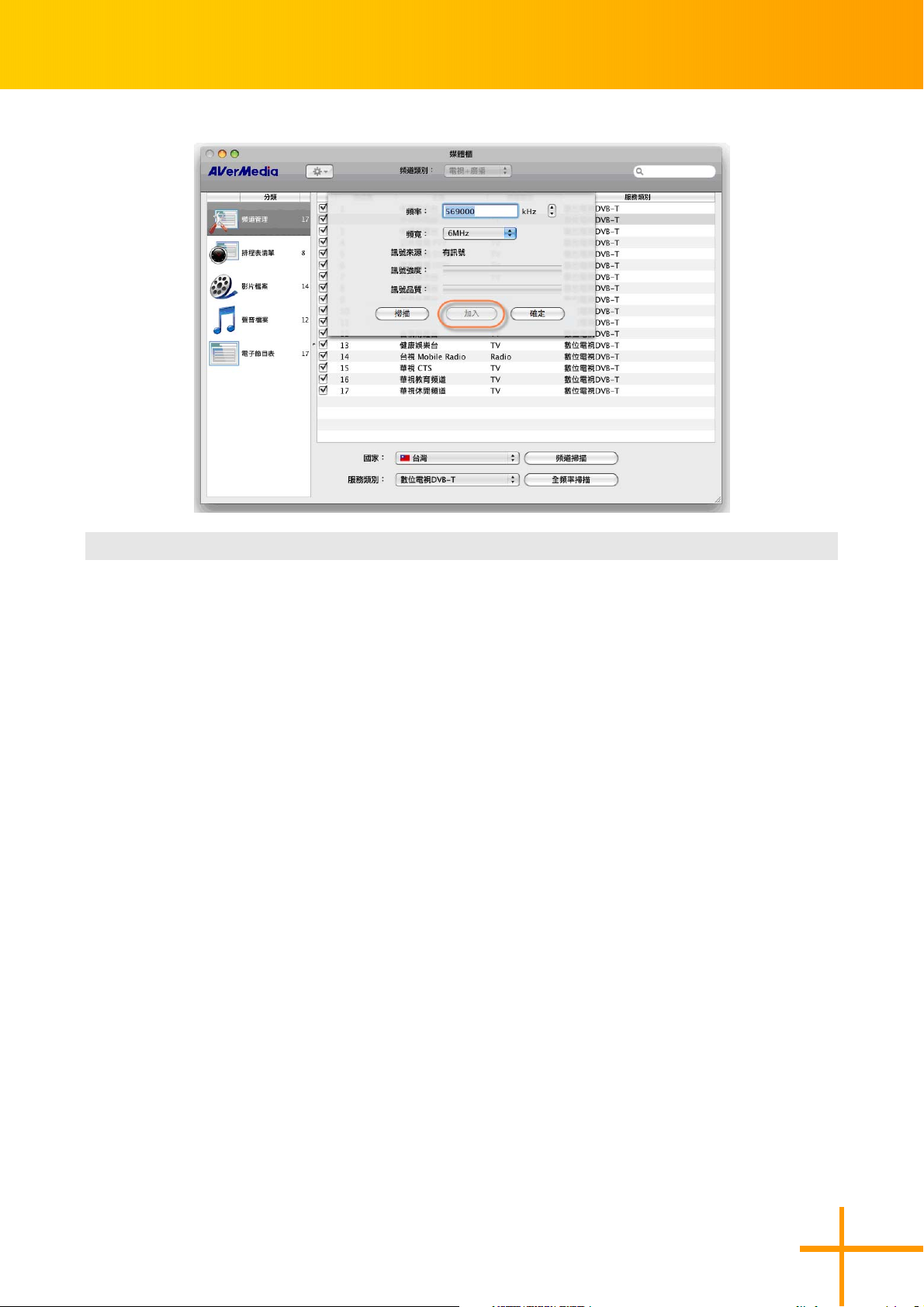
AVerTV for Mac User’s Manual
.
按下「確定」退出視窗。
1122.
16
Page 21
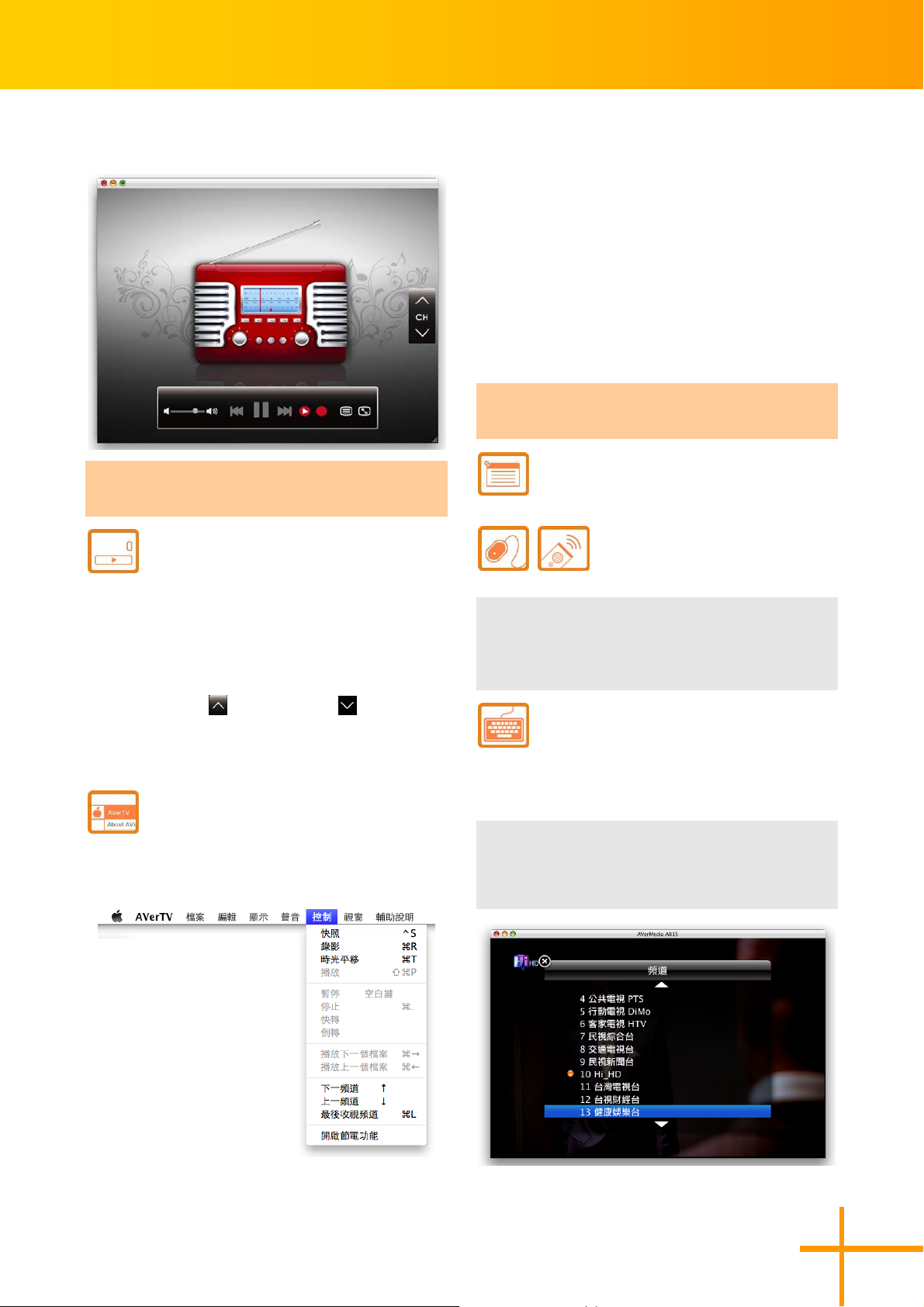
操控電視/收聽廣播
切換頻道
AVerTV for Mac User’s Manual
上上一一頻頻道道
切換到上一個可觀賞頻道。
下下一一頻頻道道
切換到下一個可觀賞頻道。
最最後後收收視視頻頻道道
回到上一個收看的頻道。
使用頻道表選擇頻道
從螢幕選單選擇頻道
使用控制面板操控
使用上一頻道 和下一頻道 按鈕來切
換到上一個或是下一個可觀賞頻道。
使用選單列操控
請至「控制」選單選擇您想要的動作
使用滑鼠或遙控器操控
1. 開啟螢幕選單。
2. 選擇頻道頻道項目開啟頻道表。
3. 選擇您想看的頻道。
使用鍵盤操控
您可使用鍵盤上的數字鍵選擇頻道。
4. 當您輸入頻道號碼,螢幕選單會開啟,且
該對應頻道將會在螢幕選單中被選取。
5. 按下 Enter 鍵切換至該頻道。
17
Page 22
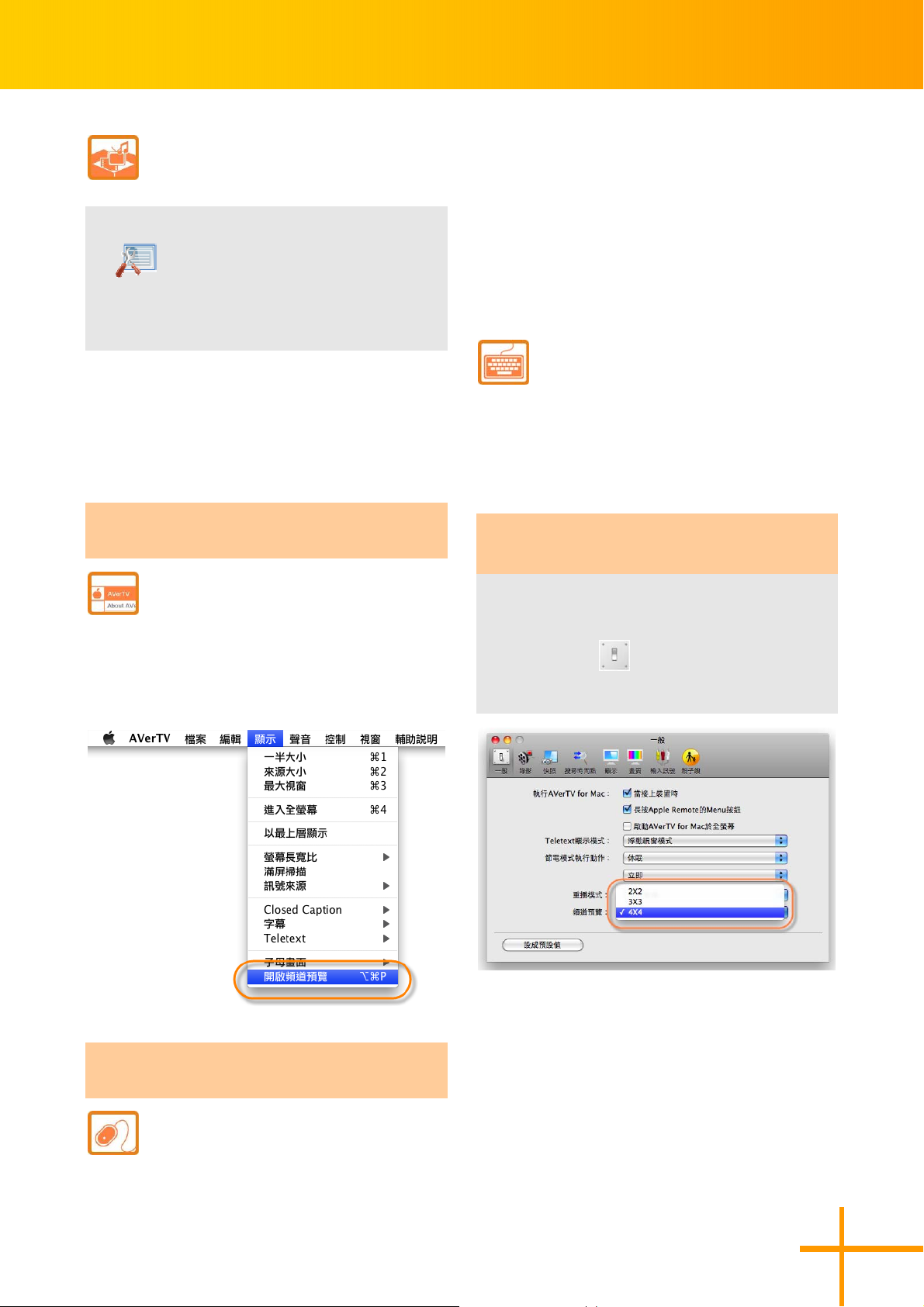
從頻道管理選擇頻道
6. 打開媒體櫃,左方選擇頻道管理項目
,即可在右方看到頻道表。.
AVerTV for Mac User’s Manual
進入多頻道預覽模式之後,用滑鼠在某頻道
畫面上點一下可以只觀賞該節目並且凍結其
他頻道。
要選定觀賞某個頻道,並離開多頻道預覽模
式,只要用滑鼠在該頻道預覽畫面上按兩下
7. 在頻道名稱上按兩下,即可切換到該頻
道。
多頻道預覽
多頻道預覽功能能在螢幕上同時顯示 4,9
或 16 個頻道的畫面。您可以同時清楚看到
各頻道現在正在播放甚麼內容。
開啟多頻道預覽功能
使用選單列操控
請至選單列,指向顯示>開啟頻道預覽以開啟
多頻道預覽功能。
即可。
使用鍵盤操控
您也可使用鍵盤的方向鍵移動選取區,按下
Enter 鍵收看所選取的頻道,或是按下 Esc
鍵退出多頻道預覽模式。
多頻道預覽設定
13. 選擇 AVerTV 選單列中的「偏好設定...」
頁面。
14. 按下一般 圖示。
15. 選擇想要的頻道預覽數。
在多頻道預覽模式下看電視
使用滑鼠操控
18
Page 23

AVerTV for Mac User’s Manual
4 頻道預覽 (2x2)
9 頻道預覽 (3x3)
16 頻道預覽 (4x4)
19
Page 24

AVerTV for Mac User’s Manual
時光平移
「時光平移」功能 (TimeShift) 可以執行背景錄影,讓您一邊錄電視/廣播節目,一邊還可
以隨意倒轉瀏覽已錄下的部分。而在播放的同時,程式仍然會繼續執行錄影的功能,這樣一
來您絕對不會錯過電視/廣播節目的任何片段。此外您還可以快轉跳過廣告,或倒轉重播看
過的部分。
「時光平移」控制鍵
使用控制面板操控
16. 按下 按鈕啟動時光平移功能。
17. 按下 按鈕以暫停時光平移。
18. 按下 按鈕停止時光平移並回到即時
電視節目。
使用「控制」選單列操控
20
Page 25

時時光光平平移移
啟動時光平移。
暫暫停停
AVerTV for Mac User’s Manual
暫停時光平移。
停止時光平移,回到即時電視/廣播節目。
停停止止
時光平移設定
在開始使用時光平移功能之前,請先檢查錄
影設定是否符合您的需要。
22. 在時光平移緩衝大小區域中,您可以設
定暫存檔案的容量大小。預設值為
2000MB,最小值為 200MB。
19. 按下「偏好設定...」頁面中的錄影
按鈕。
20. 在一般狀況下,時光平移功能被啟動
時,會建立一個暫時的影像檔,而當您按
下「停止」按鈕關閉時光平移功能,該暫
存檔就會自動被移除。
21. 在時光平移使用硬碟區域中,您可以選
擇暫存影像檔的儲存路徑。
21
Page 26

使用 EPG 功能 (僅支援數位電視)
AVerTV for Mac User’s Manual
電子節目表(EPG)是能提供您查詢接下來,甚至是整周節目表的服務。
若您所在國家或是區域系統商有提供電子節目表服務,可到「AVerTV」選單列中檔
案>開啟電子節目表,就可以顯示電子節目表視窗。
或者,打開「媒體櫃」頁面,點選電子節目表 按鈕。
也可以打開螢幕選單,再點選電子節目表選項進入電子節目表。
首先在日期下拉選單中選擇想要查詢的日期,則視窗中顯示當天的節目表內容。
22
Page 27

AVerTV for Mac User’s Manual
從電子節目表中新增預約錄影
另外電子節目表視窗還能讓您設定預錄或收看節目。只要選擇您想要的節目,按下「新增預
約錄影」按鈕,完成預約設定,系統就會執行您所設定的排程。
節目時間資料將會被自動帶入新排程中。在標題輸入排程的名稱,在執行動作中和預約錄影
結束時選項中指定動作然後按下「確定」。
23
Page 28

AVerTV for Mac User’s Manual
其他電子節目表相關功能
更新電子節目表
如果您想要下載最新的節目表,按下 按鈕 並選擇「更新電子節目表」。
移至「現在」時刻
如果您想要瀏覽現在這個時間的電子節目表內容,點選移至「現在」時刻 圖示,或者按
一下 圖示後再選擇移至「現在」時刻,你就可以直接跳到現在時間的電子節目表頁面。
24
Page 29

AVerTV for Mac User’s Manual
左邊灰色部分為過去時間節目表,中間垂直的線表示現在時刻,右方為未來時間節目表。
關鍵字搜尋電子節目表
您可使用關鍵字搜尋電子節目表,快速找到您想要看的節目。
25
Page 30

AVerTV for Mac User’s Manual
調整畫面色彩與品質
若您想要調整電視畫面的色彩或是圖片品質,請依照以下步驟:
1. 按下「偏好設定…」頁面中的畫質 按鈕。
2. 接著您可以拖曳調整亮度、對比、色相、飽和度和銳利度直到畫面適當的呈現。
3. 如果您想要恢復預設值,只要按下「設成預設值」按鈕。
畫質增艷
您可以使用畫質增艷功能讓畫面更加的清晰與銳利,同時增加影像的色彩鮮豔度。畫面左右
對照顯示方式可以讓您更容易調整到您想要的效果。
1. 按下「偏好設定...」頁面中的畫質 按鈕。
2. 選擇要使用來調整影像的顯示方式。選擇「停用」則不使用畫質增艷功能,選擇「一般顯
示」直接檢視套用畫質增艷後效果。選擇「左右對照」將影像垂直分割成左右兩個畫面,
右邊畫面顯示使用畫質增艷調整後的結果。
26
Page 31

AVerTV for Mac User’s Manual
去交錯橫紋功能
去交錯橫紋功能可使顯示畫面的邊緣更加平滑。
1. 按下「偏好設定...」頁面中的顯示 按鈕。
2. 從下拉式選單中選擇「邊緣平滑」套用去交錯橫紋功能,或選擇「無」關閉此功能。
滿屏掃描功能
某些發送頻道畫面的上方,側邊或下方可能會有一些線條或是黑邊。這些來自於發送訊號所
產生的影像問題,可以利用滿屏掃描功能改善。
要隱藏畫面邊緣:
27
Page 32

AVerTV for Mac User’s Manual
3. 按下「偏好設定...」頁面中的顯示 按鈕。
4. 設定一個適合的數值(1~20%)以改善畫面品質。
.
選擇「開啟」以開啟滿頻掃描功能,或「關閉」以取消滿頻掃描功能。
55.
另一個啟動或關閉滿頻掃描的方法是,指向選單列中的顯示>滿屏掃描。
下面比較圖中可以看出差異:
使用滿屏掃功能前
使用滿屏掃描功能後
28
Page 33

調整音量
AVerTV for Mac User’s Manual
在控制面板中,於音量表 上
或是指向選單列中的聲音>調高音量
以增加音量,指向聲音>降低音量以減少音量
大小,或指向聲音>靜音可以關掉聲音。
改變聲音輸出
選擇「聲音」選單中的立體聲、反向立體聲、
按下並左右拖曳
滑鼠以調高或降低音量。
2. 按下一個訊號來源在可使用的訊號來源
間切換。或是直接選擇一個可用的訊號來
源項目。
改變 OSD 設定
要改變電視視窗上的節目資訊顯示方式,請
依照以下步驟進行:
按下「偏好設定...」頁面中的顯示
按下「其他」按鈕。
1. 拖曳 OSD 停留時間調整 OSD 顯示的時
間。
2. 要設定 Teletext 和 Closed Caption 背景
顏色,在 Teletext 背景和 Closed
按鈕。
左聲道或右聲道以改變聲音的輸出方式。按
下一個音軌在可用的聲音音軌間循環切換或
是直接選擇一個可用的音軌項目。
切換訊號來源
1. 指向選單列中的顯示>訊號來源。
Caption 背景區域中,從下拉選單中設
定。
29
Page 34

AVerTV for Mac User’s Manual
改變畫面顯示比例
顯示比例表示畫面寬度與高度的比率。要改
變畫面的顯示比例,依照下列步驟:
1. 按下「偏好設定...」頁面中的顯示 按
鈕。
2. 按下「影像」按鈕。
3. 在固定顯示比例區域中,選擇「關閉」將
會以不維持原比例方式,延展畫面到整個
電視視窗。若選擇「開啟」,則會以保留
從以下圖片可以看出差異:
關關閉閉固固定定顯顯示示比比例例
開開啟啟固固定定顯顯示示比比例例
原訊號來源長寬比的方式來顯示。
或
4. 指向選單列中的顯示>螢幕長寬比。
5. 選擇你想要的顯示比例方式。
4:3 和16:9 是一般家庭最常使用的
觀賞顯示比例,你可以選擇「自訂」
以調整你想要的顯示比例。或是選擇
控制電視視窗
在 AVerTV 選單中,您可以進行最小化
AVerTV for Mac 的視窗到 Dock 工具列
中,或是再度恢復最小化的視窗。觀賞電視
時隱藏其他所有的程式視窗,以及關閉
AVerTV for Mac 軟體。
「固定顯示比例」以保持原始訊號的
影像長寬比例。
30
Page 35

隱隱藏藏 AAVVeerrTTVV ffoorr MMaacc
將
AVerTV for Mac 的視窗縮小到 Dock
工具列中。
AVerTV for Mac User’s Manual
顯顯示示媒媒體體櫃櫃
開啟/關閉媒體櫃。
將將此此程程式式所所有有視視窗窗移移至至最最前前
將所有 AVerTV for Mac 的視窗帶到桌面最
前方。
以最上層顯示
隱隱藏藏其其他他
隱藏除了 AVerTV for Mac 之外的其他所
有視窗。
顯顯示示全全部部
顯示所有隱藏的視窗。
離離開開AAVVeerrTTVV ffoorr MMaacc
關閉 AVerTV for Mac 應用軟體。
在視窗選單中的其他視窗顯示方式
為了讓電視框的視窗總是能在其他程式的視
窗上層,您可以指向選單列中的顯示>以最
上層顯示開啟最上層顯示功能。如要取消,
再次指向選單列中的顯示>以最上層顯示
關閉最上層顯示功能。
縮縮到到最最小小
將 AVerTV for Mac 的視窗縮小到 Dock
工具列中。
縮縮放放
按此功能以改變 AVerTV for Mac 的視窗尺
寸。
31
Page 36

AVerTV for Mac User’s Manual
視窗大小設定
有 4 種視窗大小選項:一半大小,來源大小,最大視窗以及進入全螢幕。指向選單列中的「顯
示」然後選擇想要的視窗大小。
一一半半大大小小
來來源源大大小小
最最大大視視窗窗
進進入入全全螢螢幕幕
32
Page 37

AVerTV for Mac User’s Manual
錄影
安裝 AVerTV for Mac 之後,您可以使用 Mac 來作為您的個人錄影機,錄下喜歡的電視節
目,或者擷取外部訊號的影像並儲存到硬碟中。此外,您也可以分割錄影檔案以燒錄成 CD
或是 DVD 光碟中。在錄影之前,確定儲存設定與錄製設定已經符合您的需要。
錄影儲存設定
1. 按下「偏好設定...」頁面中的錄影 按鈕。
33
Page 38

AVerTV for Mac User’s Manual
2. 影片長度選項讓您可以自訂錄影時間的長度,若沒有勾選該選項,則系統會根據您的硬碟
空間大小為上限錄製最大的檔案。
3. 若要燒錄錄製的檔案到光碟中,如 VCD 片(650 MB)、DVD 片(4096 MB)或 DVD-DL
片(8192 MB),可使用分割檔案功能。勾選分割檔案選項,然後在下拉選單中選擇適當的
影片大小之後,錄製的檔案就會在超過設定大小時進行分割。若要自訂大小,在下拉選單
中選擇自訂後直接輸入想要的數值。
4. 指定檔案存放路徑資料夾,按下「變更」按鈕以改變您想要儲存的資料夾路徑。
5. 預設值以節目名稱、頻道名稱、日期和時間為檔案命名。要自訂您的檔名規則,按下「自
訂」按鈕。
34
Page 39

AVerTV for Mac User’s Manual
按下檔案命名格式區塊中的「自訂」按鈕即可自訂錄影檔名,可以在預覽區塊中檢
視設定內容。
35
Page 40

錄製格式設定
1. 按下「偏好設定...」頁面中的錄影 按鈕。
2. 在錄製格式下拉選單中,選擇您想要用來錄製的格式。
格式說明:
AVerTV for Mac User’s Manual
錄製格式 描述
自動 將目前的節目錄製儲存到硬碟中。
只錄聲音 將目前節目中的聲音部分錄製儲存到硬碟中。
使用錄製功能
使用控制面板操控
要錄製電視/廣播節目,依照以下步驟:
1. 按下控制面板上的錄影按鈕 。
2. 若要停止錄製,按下停止按鈕 以終止錄影並回到即時電視視窗。
或
使用選單列操控
1. 指向選單中的控制>錄影以開始錄影。
2. 指向選單中的控制>停止即可停止錄影。
36
Page 41

預約錄影
AVerTV for Mac User’s Manual
排程表清單讓你可以設定啟動 AVerTV for Mac 進行錄製或觀看電視/廣播節目的排程清
單。你可以設定要錄影的日期跟時間,並且設定錄影長度。
要打開排程表或是新增一個錄影或啟動排程,依照下列步驟:
3. 打開媒體櫃,按下排程表清單中的 按鈕。
4. 或
5. 指向選單列中的檔案>新增預約行程。
37
Page 42

6. 以下視窗將會顯示:
AVerTV for Mac User’s Manual
7. 在標題文字方塊中輸入想要的排程名稱。
8. 執行動作下拉方塊中:
z 選擇看電視以觀看電視或是收聽廣播節目。
z 或是選擇錄影以錄影電視/廣播節目以供事後收看或收聽。
9. 在預約錄影結束時下拉選單中,選擇排程錄影結束之後系統要繼續執行的動作。在選單中
選擇一個適合的狀態:
z 看電視: 切換到即時電視模式。
z 離開: 關閉 AVerTV for Mac 應用程式。
z 休眠: 關閉螢幕以及硬碟,或是儲存各項設定後關掉您的電腦,此設定動作會依據您的
38
Page 43

AVerTV for Mac User’s Manual
系統設定值。
z 關機:關掉電腦。
10. 在頻道選單中,選擇想要錄製的頻道號碼。
11. 您可以設定執行錄影或觀看節目的時間,有 5 種循環錄影頻率可以選擇,無、每日、每
週、週末或自訂。
z 選擇無表示只在選取日期的選取時段執行單次工作項目。
z 選擇每日表示在每天的選取時段執行工作項目。
z 選擇每週表示在每個星期的選取日期、選取時段執行工作項目。
z 選擇週末表示在每個星期六與日的選取時段執行工作項目。
z 選擇自訂以勾選想要的一星期中的哪幾天,在所選取的時段執行工作項目。
12. 如果您在步驟四選擇看電視,此時只需按「確定」完成設定;若您在步驟四選擇的是錄
影,您還必須進行下列步驟。
13. 按下「格式」,您可以決定檔案格式,分割檔案大小。
14. 完成後,請按「確定」按鈕儲存新增的工作表,或按「取消」按鈕放棄剛才的變更。
如果您想要刪除所選的排程,按下 按鈕,或是按下 進行編輯變更。
如果您所正在設定的排程與已有排程衝突,將會跳出排程時間衝突警示對話框,您
必須選擇要保留哪一個排程,並選擇「保留」。或選擇「取消」取消新增排程的動作。
按鈕包含其他的功能:
重新命名:改變所選的排程名稱。
預約錄影排程在設定時間點啟動時,若 AVerTV for Mac 軟體處於關閉狀態下,錄
影動作會自動切換成無聲錄影模式。
39
Page 44

AVerTV for Mac User’s Manual
播放錄影節目
您所錄製下來的每個電視/廣播節目會儲存在所設定的資料夾中,在播放清單中可以到所有的
檔案列表。
播放錄影檔案的方式有以下幾種:
使用控制面板操控
1. 從選單列、媒體櫃或直接拖曳播放檔案。
2. 按一下 和 按鈕以播放上一個或下一個播放清單中的檔案。
3. 使用 和 按鈕以暫停和繼續檔案播放。
4. 當您想要倒轉或是快轉,可以使用播放搜尋棒來倒轉或是快轉。也可以長按(至少兩秒)控
制面板上的 按鈕來倒轉以及 按鈕來快轉 (每長按了 2、7 和 10 秒後,快轉或倒轉
將會以 x2、x4 和 x8 倍速增加)。
5. 按位於播放視窗左上方的關閉按鈕 以停止播放並同時關閉播放視窗。
或
使用選單列操控
6. 使用「控制」選單中的各選項來進行播放相關控制。
40
Page 45

AVerTV for Mac User’s Manual
繼繼續續//暫暫停停
繼續或暫停(播放中的,錄影中的和時光平
移)。
停停止止
停止錄影,播放,時光平移或頻道預覽。 退
出全螢幕模式回到預設大小。
快快轉轉
將影片向前快轉。
直接拖曳要播放的影像檔到 Dock 工具列的 AVerTV for Mac 圖示上,或是拖曳檔案
滑鼠不動 0.5 秒後,
播放搜尋控制桿
將影片往回轉。
選擇播放清單下一個檔案。
選擇播放清單上一個檔案。
會自動隱藏。
倒倒轉轉
播播放放下下一一個個檔檔案案
播播放放上上一一個個檔檔案案
到播放視窗,即可立即播放該影片。
從媒體櫃中播放
若您想要開啟或自訂(影片檔案/聲音)播放清單,依照以下步驟:
41
Page 46

.
指向檔案>開啟播放清單以開啟影片檔案和聲音播放清單。
77.
或
AVerTV for Mac User’s Manual
打開媒體櫃。點選影片檔案
11..
按 鈕或在選取的播放檔案上按兩下以播放所選的檔案。
22..
或聲音檔案
的播放清單按鈕。
按 鈕加入支援的檔案到播放清單中。
33..
按 鈕刪除所選的檔案。
44..
按 鈕刪除播放清單中所有的檔案。
55..
42
Page 47

AVerTV for Mac User’s Manual
按 鈕切換顯示模式(清單顯示模式/封面預覽模式)。請注意封面預覽(Cover
66..
Flow)模式僅支援 Leopard 系統或以上的蘋果電腦。
您可以用拖曳視窗下方的控制棒 來改變檔案圖示大小。
按鈕包含其他的功能:
重新命名:改變所選檔案的名稱。
在 Finder 中顯示:使用 Finder 開啟檔案所在的資料夾位置。要將 Finder 中的檔案
加入播放清單,請直接拖拉 Finder 中的檔案到媒體櫃的 Video 或 Audio 播放清單,
即可將所選檔案加入播放清單中。
設定重播模式
要設定重複播放錄影檔案的模式:
按下「偏好設定...」頁面中的一般 按鈕。
11..
在重播模式區中選擇想要的重播模式。
22..
43
Page 48

AVerTV for Mac User’s Manual
z 取消重播:不要重複。
z 重播所有檔案:重複所有播放清單中的檔案。
z 重播單檔:重複播放清單中所選的單一檔案,或是重複播放目前正在播放的檔案。
自訂跳轉的時間間隔
您可以設定倒轉或是快轉的間隔時間。最小值是 10 秒,最大值是 60 秒。
影片和聲音檔案的轉檔及輸出
您可以將播放清單中的影片和聲音檔案做轉檔和輸出的處理。例如:轉為 iPod 相容格式,輸
出到 Toast 軟體,或者上傳到 YouTube 網站。
轉檔成iPod檔案格式
請照以下步驟將您的檔案轉為 iPod 格式(.m4v):
打開媒體櫃,請從影片檔案或聲音播放清單中,選取一個或數個您要轉換格式的檔案。
11..
接著點選輸出檔案為 iPod 可播放的格式圖示 ,開始轉檔。
22..
此時檔案輸出…進度列會顯示目前轉檔的進度。如要取消目前的轉檔,請在進度列上點選
33..
圖示。
44
Page 49

轉檔完成的檔案會儲存在您電腦 iTunes 軟體的播放清單中。
44..
或者,您可在所選取的檔案上按一下滑鼠右鍵,在右鍵選單中選擇輸出檔案為 iPod
可播放的格式。
AVerTV for Mac User’s Manual
傳送檔案到Toast軟體
Toast 為一個影音媒體燒錄軟體。請照以下步驟將檔案傳送到 Toast:
打開媒體櫃,請從影片檔案播放清單中,選取一個或數個您要輸出的檔案(須為 MPEG-2
11..
格式檔案)。
接著點選 圖示,開始傳送。
22..
或者,您可在所選取的檔案上按一下滑鼠右鍵,選擇輸出檔案至 Toast。
45
Page 50

轉檔成Apple TV檔案格式
AVerTV for Mac User’s Manual
請照以下步驟將您的檔案轉為 Apple TV 可播放格式:
打開媒體櫃,請從影片檔案或聲音播放清單中,選取一個或數個您要轉換格式的檔案。
11..
接著點選輸出檔案為 Apple TV 可播放的格式圖示 ,開始轉檔。轉檔完成的檔案會儲
22..
存在您電腦 iTunes 軟體的播放清單中。
或者,您可在所選取的檔案上按一下滑鼠右鍵,在右鍵選單中選擇輸出檔案為 Apple
TV 可播放的格式。
46
Page 51

AVerTV for Mac User’s Manual
轉檔成其他檔案格式
您也可以將播放清單中的影片和聲音檔案轉檔成其他不同檔案格式,例如:Apple TV、iPad、
iPhone、iPhone(cellular)、iPod 以及 MOV。
請照以下步驟將您的檔案轉為您需要的格式:
在所選取的檔案上按一下滑鼠右鍵,選擇輸出檔案…。
或者,在播放清單中選取檔案後,指向選單列的檔案>輸出檔案…。
接著,從格式下拉式選單中,選擇轉檔的格式。
47
Page 52

AVerTV for Mac User’s Manual
如果您的電腦剛灌好 Mac 作業系統,且/或者您未曾啟動過 iTunes 應用軟體,請先
啟動 iTunes 並完成「iTunes Setup Assistant」設定。您便可以順利將檔案輸出到
iTunes。
上傳檔案至YouTube網站
YouTube 為一個可上傳、觀賞或分享線上影片的社群網站。請照以下步驟將檔案上傳至
YouTube:
打開媒體櫃,請從影片檔案播放清單中,選取一個或數個您要上傳的影片檔案。
11..
接著點選上傳影片到 YouTube 圖示 ,開始上傳檔案。
22..
上傳影片到 YouTube 視窗出現後,請輸入您的 YouTube 帳號和密碼登入 (您必須先加
33..
入 YouTube 會員方可使用上傳功能,如您尚未加入會員,請先至 YouTube 網站申請加
入)。選擇登入繼續,或選擇取消離開。
48
Page 53

AVerTV for Mac User’s Manual
接著,請填寫上傳影片的相關資訊。
44..
請在說明中介紹一下上傳影片。
在標籤中提供數個供搜尋的關鍵字。
若此上傳影片為不公開,僅供自己或其他授權帳號觀看,請在存取權限的選項前打勾。
如要更改登入帳號,請點選視窗右上方的變更 按鈕更改。
選擇下一步繼續,或選擇取消離開。
55..
閱讀版權宣告,如您同意,請勾選「我已閱讀以上的描述,同時確認我擁有即將上傳影片
66..
及其背景音樂的所有權」的選項。點選上傳按鍵繼續上傳。點選回上一頁回到前一頁。選
擇取消離開。
49
Page 54

AVerTV for Mac User’s Manual
開始上傳。輸出檔案進度列會顯示目前上傳進度。
77..
或者,您可在所選取的檔案上按一下滑鼠右鍵,選擇上傳影片到 YouTube。
或者,在播放清單中選取檔案後,指向選單列的檔案>輸出>上傳影片到 YouTube。
50
Page 55

AVerTV for Mac User’s Manual
子母畫面 PIP 顯示功能
使用子母畫面功能,您可以同時觀賞電視並且播放已錄製的節目。
.
要啟動子母畫面功能,指向顯示>子母畫面。
11.
2. 選擇想要的子母畫面位置。
3. 選擇開啟選項以啟動子母畫面功能,選擇子母畫面>關閉選項關閉子母畫面功能。
位置 描述
子母畫面-左上角
子母畫面-左下角
子母畫面-右上角
子母畫面-右下角
子母畫面-分離
子母畫面-切換
子畫面位於左上角
子畫面位於左下角
子畫面位於右上角
子畫面位於右下角
關閉子母畫面顯示
主要畫面與子畫面影像切換
51
Page 56

AVerTV for Mac User’s Manual
此外,系統預設值為在主要畫面播放錄製的影片,在子畫面播放即時電視節目,如果要兩者
切換,按子畫面下方的 鍵。要關閉子畫面視窗,按下 鍵。
52
Page 57

AVerTV for Mac User’s Manual
影像擷取
當您在電腦螢幕上收看電視節目或影片時,可用 AVerTV for Mac 應用程式來擷取想要的畫
面,並應用在您的文件、簡報或網頁上。在開始擷取影像之前,先設定擷取影像將要儲存的
資料夾。
擷取電視及影片畫面
使用選單列操控
1. 指向選單列控制>快照開始擷取畫面。
擷取連續的影像畫面
若要擷取一連串的連續畫面,步驟如下:
按下「偏好設定...」頁面中的快照 按鈕。
11..
選擇匯出至 iPhoto 選項可以將擷取下來的照片存到指定的路徑並同時輸出到 iPhoto 中。
22..
53
Page 58

AVerTV for Mac User’s Manual
在檔案格式選項中,您可以選擇想要的檔案格式。提供四種格式選項如下:
33..
z PNG
z BMP
z JPEG
z TIFF
在連拍張數選項中,輸入您一次想擷取的畫面數量。
44..
在時間間距選項中,輸入您所期望的影像擷取的間隔時間。例如若您輸入 10 秒,那麼每
55..
隔 10 秒就會有一張畫面被擷取。
要改變儲存擷取影像檔案存放路徑資料夾,按下「變更」按鈕。
66..
要自訂您的檔名規則,按下檔案命名格式中的「自訂」按鈕。
77..
按下檔案命名格式區塊中的「自訂」按鈕即可自訂圖檔名,可以在預覽區塊中檢視
設定內容。
54
Page 59

AVerTV for Mac User’s Manual
其他設定
設定其他執行 AVerTV for Mac 方式
您可以設定當插上電視棒時,或按住 Apple Remote 遙控器的 MENU 按鈕時,啟動 AVerTV
for Mac 應用軟體。
按下「偏好設定...」頁面中的一般 按鈕。
11..
如果您希望每次插上電視棒時就啟動 AVerTV for Mac 應用軟體,請勾選「當接上裝置
22..
時」選項。
如果您希望按住 Apple Remote 遙控器的 MENU 按鈕來啟動 AVerTV for Mac 應用軟
體,請勾選「長按 Apple Remote 的 Menu 按鈕」選項。
如果您希望每次啟動 AVerTV for Mac 應用軟體時都以全螢幕顯示,請勾選「啟動
AVerTV for Mac 於全螢幕」選項。
55
Page 60

AVerTV for Mac User’s Manual
設定電源選項
您可以利用此處設定在某個時間將電腦關閉或讓您的電腦進入休眠、關機、離開應用程式或
登出的狀態。
按下「偏好設定...」頁面中的一般 按鈕。
11..
2. 在節能模式執行動作區域選擇想要的節能模式。
3. 選擇好想要的節能模式之後,再選擇一個執行時間。
56
Page 61

AVerTV for Mac User’s Manual
.
指向選單列控制>開啟節電功能。
44.
更多詳細說明,請看以下列表:
時間設定模式 描述
立即 您的電腦會在 2 秒後進入所選的模式。
30/60/90/120 分鐘 您的電腦將會在 30/60/90/120 分鐘之後進入所選的模式中。
57
Page 62

AVerTV for Mac User’s Manual
如果你想要清除現有的計時,指向選單列控制>關閉節能功能。
輸入訊號設定
如您的裝置支援輸入訊號功能,您可選擇適用的視訊標準。
8. 按下「偏好設定...」頁面中的輸入訊號 按鈕。
9. 選擇複合端子及 S 端子的視訊標準(預設、NTSC、PAL、SECAM)。
58
Page 63

軟體資訊
顯示 AVerTV for Mac 應用軟體的版本與其他資訊:
1. 指向選單列中的 AVerTV>關於 AVerTV for Mac。
AVerTV for Mac User’s Manual
2. 您可以在此看到 AVerTV for Mac 的版本資訊。
客戶服務
如果您需要更多的支援資訊,可以連結到所在區域的 AVerMedia 網站。
1. 指向選單列中的輔助說明。
2. 選擇「產品資訊」以連結到產品資訊網頁,或是選擇「技術支援」以連結到技術支援網頁。
請先確定您可以正確連線到網際網路。
Teletext (此功能僅支援 DVB-T 數位電視系統)(台灣地區不
支援此功能)
文字廣播(Teletext)功能讓觀賞電視更加的多采多姿,因為此功能可使您獲得最新的電視
節目表、最即時的新聞、股票訊息、音樂會或劇場資訊等等。但如果您所居住的地方沒有發
送文字廣播的訊號,則您就無法獲得此項服務。除了電視模式可以觀看 Teletext 資料之外,
59
Page 64

AVerTV for Mac User’s Manual
錄影與時光平移模式,也可以觀看 Teletext 資料。請從選單中的顯示方式>Teletext 選擇各
項功能操作。使用鍵盤輸入 Teletext 頁數以直接切換到想看的 Teletext 頁面。
開開啟啟//關關閉閉
如果
Teletext 未開啟,按下開啟以瀏覽 Teletext 資訊。
顯顯示示
選擇顯示以顯示隱藏的項目。
鎖鎖定定
鎖定目前所在子畫面,接下來傳輸的子畫面會被儲存在快取中以供後來使用。
首首頁頁
回到 Teletext 第 100 首頁,但是第 100 頁可能不是最初的頁面。
60
Page 65

AVerTV for Mac User’s Manual
跳跳至至上上一一筆筆歷歷史史紀紀錄錄
移到歷史紀錄中的上一頁,此選項對於瀏覽數個頁面之後有作用。
跳跳至至一一筆筆歷歷史史紀紀錄錄
移到歷史紀錄中的下一頁,此選項對於瀏覽數個頁面之後有作用。
換換至至前前一一頁頁
切換到前一頁。
換換至至下下一一頁頁
切換至下一頁。
上上一一子子畫畫面面
切換到前一個子畫面。
下下一一子子畫畫面面
切換到下一個子畫面。
((紅紅色色))
跳到紅色所對應的 Teletext 頁面。
((綠綠色色))
跳到綠色所對應的 Teletext 頁面。
((黃黃色色))
跳到黃色所對應的 Teletext 頁面。
((藍藍色色))
跳到藍色所對應的 Teletext 頁面。
自自動動偵偵測測語語言言
根據您所在地區自動偵測語言。或是您可以直接選取想要的語言。
Teletext模式
Teletext 模式有兩種,浮動視窗模式和文字重疊模式。要選取想要的模式:
按下「偏好設定...」頁面中的一般 按鈕。
11..
61
Page 66

AVerTV for Mac User’s Manual
在 Teletext 顯示模式下拉選單中選擇想要的模式。
22..
浮浮動動視視窗窗模模式式::
要開啟一個新的 Teletext 視窗,指向顯示>Teletext>開啟。
取出歷史清單中的上一個頁面。此命令在歷史清單中已經有一個或多個以
上頁面時可使用。
取出歷史清單中的下一個頁面。此命令在歷史清單中已經有一個或多個以
上頁面時可使用。
切換到 Teletext 首頁的編號 100 頁,但是編號 100 頁可能不是 Teletext
的最初訊號。
62
Page 67

AVerTV for Mac User’s Manual
切換到上一個頁面。
切換到下一個頁面。
切換到上一個子頁面。
切換到下一個子頁面。
文文字字重重疊疊模模式式::
在重疊模式下,Teletext 視窗將會與電視畫面重疊。要調整 Teletext 的透明度:
按下「偏好設定...」頁面中的顯示 按鈕。
11..
按下其他按鈕。
22..
停止更新資料。
在 Teletext 內容中搜尋關鍵字。
63
Page 68

AVerTV for Mac User’s Manual
3. 在 Teletext 背景下拉選單中,設定 Teletext 的背景為透明,半透明或是不透明。
您可以從以下圖片看出差異:
透透明明
不不透透明明
半半透透明明
64
Page 69

AVerTV for Mac User’s Manual
Closed Caption & 字幕 (此功能僅支援數位電視系統) (台灣
地區不支援此功能)
Closed Caption & 字幕是在電視上顯示文字服務的系統。AVerTV for Mac 支援這兩種文
字服務。
要啟動 Closed Caption 功能:
指向選單顯示>Closed Caption。
11..
選擇開啟以顯示 Closed Caption 資訊。
22..
選擇想要的 Closed Caption 系統。
33..
要啟動字幕功能:
指向選單顯示>字幕。
44..
選擇開啟以顯示字幕。
55..
65
Page 70

AVerTV for Mac User’s Manual
使用 Apple Remote 遙控器操控 AVerTV
當 AVerTV for Mac 未啟動的狀態下,您可以長按 Apple 遙控器上的 MENU 按鈕來啟動
AVerTV for MAC。
1
2
6
MENU
3
4
5
1
2
3
電視模式 螢幕選單 時光平移 Teletext 重疊模式 播放模式
增加音量 向上移動選取 增加音量 X 增加音量
播放或暫停 進入或執行子選單 播放或暫停 X 播放或暫停
下一個頻道 進入子選單 快轉 到下一頁
播放下一個檔案/
按住以快轉
4
5
6
減少音量 向下移動選取 減少音量 X 減少音量
開啟螢幕選單 開啟螢幕選單 開啟螢幕選單 開啟螢幕選單 開啟螢幕選單
上一個頻道 回到上一層選單 倒轉 到上一頁
播放上一個檔案/
按住以倒轉
66
Page 71

快速鍵
以下是預設的快速鍵列表:
功能 快速鍵
AVerTV
AVerTV for Mac User’s Manual
偏好設定
隱藏 AVerTV for Mac
隱藏其他
離開 AVerTV for Mac
檔案
新增預約錄影
開啟播放清單
開啟頻道管理
開啟電子節目表
開啟預約錄影
關閉視窗
開啟螢幕選單
顯示
一半大小
來源大小
最大視窗
進入全螢幕
訊號來源>下一個訊號來源
Closed Caption>開啟
字幕>開啟
Teletext>開啟
EPG
聲音
67
Page 72

AVerTV for Mac User’s Manual
調高音量
降低音量
靜音
下一個音軌
控制
快照
錄影
時光平移
錄放功能表
暫停 Space
停止
快轉
倒轉
播放下一個檔案
播放上一個檔案
上一頻道
下一頻道
頻道循環
頻道預覽>關閉
68
